Page 1
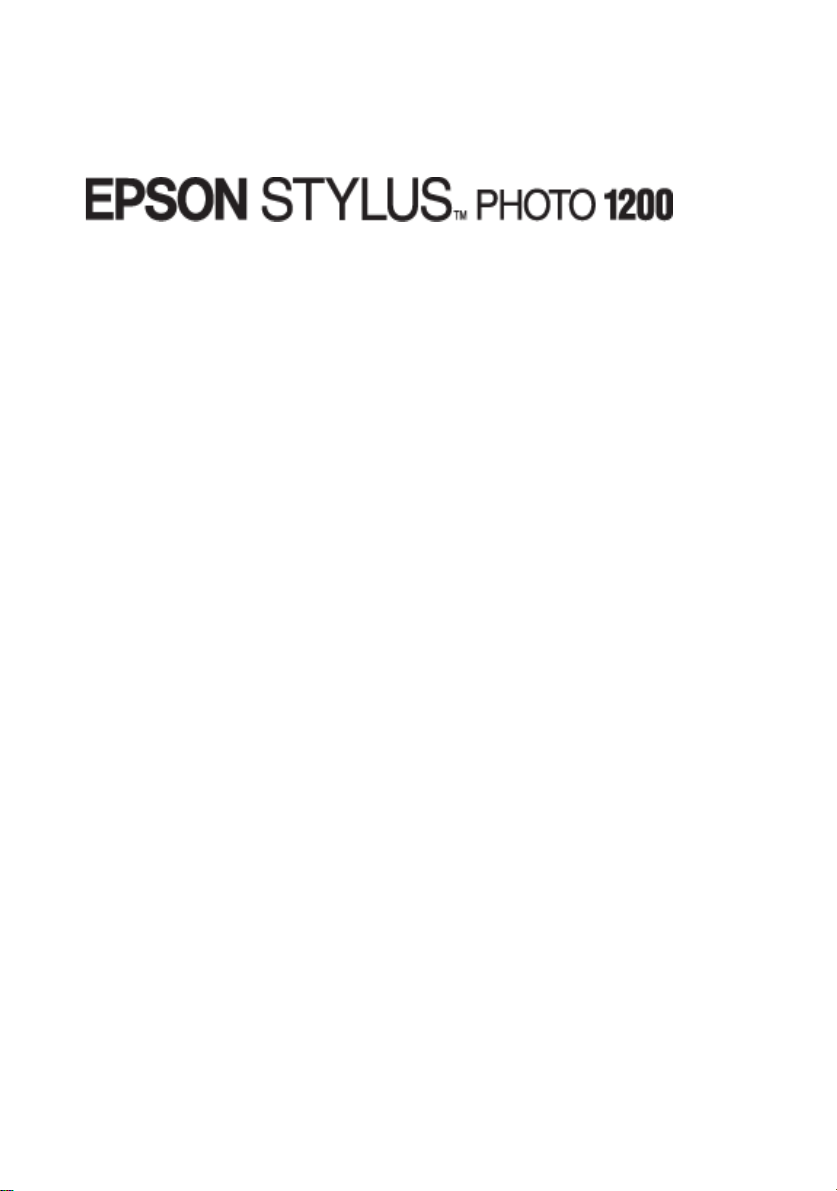
Impresora de inyección de tinta en color
Todos los derechos reservados. Ninguna parte de esta publicación puede reproducirse, ni
almacenarse en un sistema de recuperación o transmitirse en cualquier forma o por cualquier
medio electrónico, mecánico, fotocopiado, grabado, etc., sin el previo permiso escrito de
SEIKO EPSON CORPORATION. La información aquí contenida está pensada solamente
para su aplicación a esta impresora EPSON. EPSON no será responsable en caso de que esta
información se utilice para otras impresoras.
SEIKO EPSON CORPORATION y sus afiliados no se hacen responsables ante el adquirente
de este producto o ante terceros de daños, pérdidas, costes o gastos en que pueda incurrir el
adquirente o terceros como consecuencia de: accidente, utilización incorrecta o abuso de este
producto o modificaciones, reparaciones o alteraciones no autorizadas de este producto, o
(excepto en los EE.UU.) el no cumplimiento estricto de las instrucciones de funcionamiento
y mantenimiento de SEIKO EPSON CORPORATION.
SEIKO EPSON CORPORATION no se hace responsable de los daños o problemas
ocasionados por la utilización de cualesquiera opciones o productos consumibles que no sean
originales EPSON o aprobados por SEIKO EPSON CORPORATION.
SEIKO EPSON CORPORATION no será responsable de los daños resultantes de
interferencias electromagnéticas producidas como consecuencia de la utilización de cables
de interface distintos a los aprobados por SEIKO EPSON CORPORATION.
EPSON y EPSON ESC/P son marcas comerciales registradas, y EPSON ESC/P 2, ESC/P
Raster y EPSON STYLUS son marcas comerciales de SEIKO EPSON CORPORATION.
Microsoft y Windows son marcas comerciales registradas de Microsoft Corporation.
Nota importante: El resto de los productos que aparecen mencionados en este manual se utilizan
solamente con fines de identificación, y pueden ser marcas comerciales de sus respectivos propietarios.
EPSON renuncia a todos y cada uno de los derechos sobre ellas.
Copyright © 1999 por SEIKO EPSON CORPORATION, Nagano, Japón
Todos los derechos reservados.
Editado en España por EPSON IBÉRICA S.A., Barcelona
Traducido por www.caballeria.com
Page 2
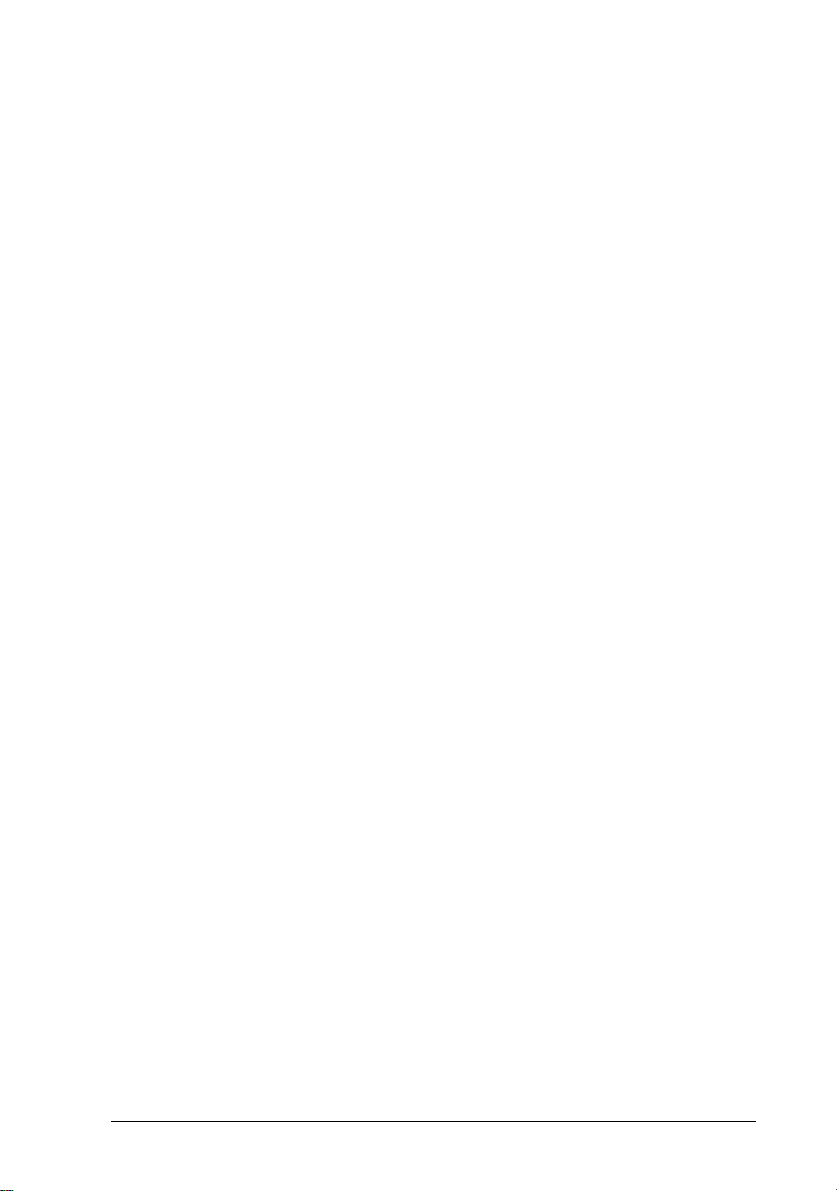
Declaración de conformidad
De acuerdo con ISO/IEC Guide 22 y EN 45014
Fabricante: SEIKO EPSON CORPORATION
Dirección: 3-5, Owa 3-chome, Suwa-shi,
Nagano-ken 392-8502 Japón
Representante: EPSON EUROPE B.V.
Dirección: Prof. J. H. Bavincklaan 5 1183
AT Amstelveen
Holanda
Declara que el producto:
Nombre delproducto: Impresora de inyección de tinta
Modelo: P113A
Cumple con las siguientes directivas y normas:
Directiva 89/336/EEC:
EN 55022 Clase B
EN 61000-3-2
EN 61000-3-3
EN 50082-1
IEC 801-2
IEC 801-3
IEC 801-4
Directiva 73/23/EEC:
EN 60950
Diciembre de 1998
H. Horiuchi
Presidente de EPSON EUROPE B.V.
Page 3
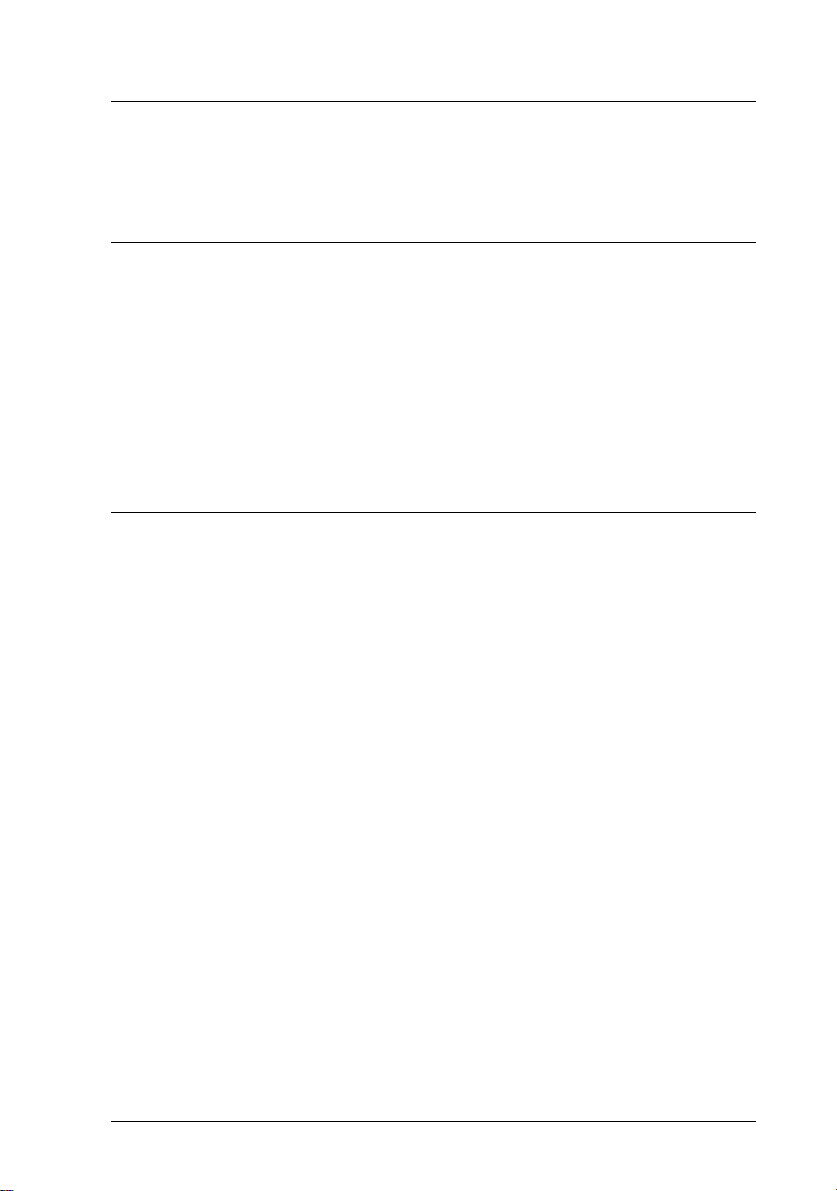
Contenido
Instrucciones de seguridad
Instrucciones de seguridad importantes . . . . . . . . . . . . . . . . . . . . . 1
Precauciones. . . . . . . . . . . . . . . . . . . . . . . . . . . . . . . . . . . . . . . . . . . . . 2
Al utilizar la impresora . . . . . . . . . . . . . . . . . . . . . . . . . . . . . . . 2
Al manejar los cartuchos de tinta. . . . . . . . . . . . . . . . . . . . . . . 3
Al seleccionar un lugar para la impresora . . . . . . . . . . . . . . . 3
Normativa ENERGY STAR . . . . . . . . . . . . . . . . . . . . . . . . . . . . . . . . 4
Atenciones, Precauciones y Notas . . . . . . . . . . . . . . . . . . . . . . . . . . 4
Capítulo 1 Instalar la impresora
Requisitos de sistema . . . . . . . . . . . . . . . . . . . . . . . . . . . . . . . . . . . . . 1-2
Para PCs. . . . . . . . . . . . . . . . . . . . . . . . . . . . . . . . . . . . . . . . . . . . 1-2
Para ordenadores Macintosh . . . . . . . . . . . . . . . . . . . . . . . . . . 1-2
Desembalar la impresora . . . . . . . . . . . . . . . . . . . . . . . . . . . . . . . . . . 1-4
Partes de la impresora y funciones del panel de control. . . . . . . . 1-6
Instalar la bandeja de entrada de papel . . . . . . . . . . . . . . . . . . . . . . 1-8
Conectar la impresora. . . . . . . . . . . . . . . . . . . . . . . . . . . . . . . . . . . . . 1-8
Instalar los cartuchos de tinta . . . . . . . . . . . . . . . . . . . . . . . . . . . . . . 1-9
Conectar la impresora al PC. . . . . . . . . . . . . . . . . . . . . . . . . . . . . . . . 1-14
Conectar a un interface paralelo. . . . . . . . . . . . . . . . . . . . . . . . 1-14
Instalar el software de la impresora en el PC . . . . . . . . . . . . . . . . . 1-15
Instalar en Windows 95, 98 y NT 4.0 . . . . . . . . . . . . . . . . . . . . 1-16
Instalar en Windows 98 con un interface USB . . . . . . . . . . . . 1-17
Conectar la impresora al Macintosh . . . . . . . . . . . . . . . . . . . . . . . . . 1-17
Instalar el software de la impresora en el Macintosh. . . . . . . . . . . 1-19
Seleccionar la impresora desde el
Cargar papel. . . . . . . . . . . . . . . . . . . . . . . . . . . . . . . . . . . . . . . . . . . . . 1-23
Imprimir la primera página para Windows . . . . . . . . . . . . . . . . . . 1-24
Imprimir la primera página desde un Macintosh. . . . . . . . . . . . . . 1-27
Selector . . . . . . . . . . . . . . . . . 1-21
3
Page 4
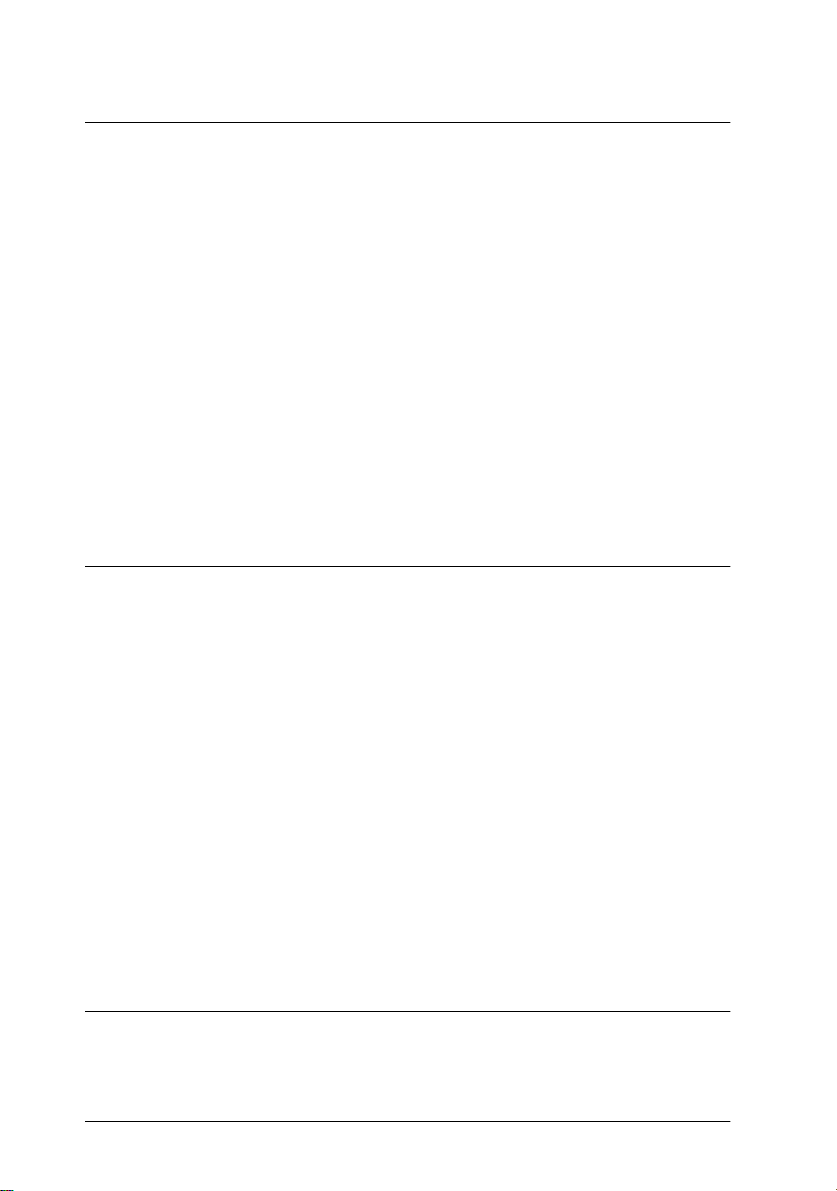
Capítulo 2 Utilizar el software de la impresora para Windows
Introducción al software de la impresora. . . . . . . . . . . . . . . . . . . . 2-2
Acceder al software de la impresora . . . . . . . . . . . . . . . . . . . 2-3
Realizar cambios en los ajustes del controlador de la impresora 2-4
Determinar el ajuste de Tipo papel. . . . . . . . . . . . . . . . . . . . . 2-5
Utilizar el ajuste Automático. . . . . . . . . . . . . . . . . . . . . . . . . . 2-8
Utilizar los Ajustes Personales . . . . . . . . . . . . . . . . . . . . . . . . 2-9
Utilizar los Ajustes Predefinidos. . . . . . . . . . . . . . . . . . . . . . . 2-10
Modificar el estilo de impresión . . . . . . . . . . . . . . . . . . . . . . . 2-13
Obtener información mediante la ayuda On-line . . . . . . . . . . . . . 2-17
Acceder a la ayuda desde la aplicación . . . . . . . . . . . . . . . . . 2-18
Acceder a la ayuda desde Windows. . . . . . . . . . . . . . . . . . . . 2-18
Aumentar la velocidad de impresión . . . . . . . . . . . . . . . . . . . . . . . 2-18
Utilizar Velocidad y Progreso . . . . . . . . . . . . . . . . . . . . . . . . . 2-20
Utilizar configuración del puerto (sólo Windows NT 4.0) . 2-24
Capítulo 3 Utilizar el software de la impresora para Macintosh
Introducción al software de la impresora. . . . . . . . . . . . . . . . . . . . 3-2
Cambios en los ajustes del controlador de la impresora . . . . . . . 3-2
Definir el ajuste de Tipo papel . . . . . . . . . . . . . . . . . . . . . . . . 3-4
Utilizar el ajuste Automático. . . . . . . . . . . . . . . . . . . . . . . . . . 3-6
Utilizar los Ajustes Personalizados . . . . . . . . . . . . . . . . . . . . 3-7
Utilizar los Ajustes Predefinidos. . . . . . . . . . . . . . . . . . . . . . . 3-9
Guardar los ajustes . . . . . . . . . . . . . . . . . . . . . . . . . . . . . . . . . . 3-10
Utilizar los ajustes guardados . . . . . . . . . . . . . . . . . . . . . . . . . 3-11
Cambiar la configuración de página . . . . . . . . . . . . . . . . . . . 3-11
Definir un tamaño de papel personal. . . . . . . . . . . . . . . . . . . 3-12
Modificar la composición. . . . . . . . . . . . . . . . . . . . . . . . . . . . . 3-14
Ajustar la hora de impresión . . . . . . . . . . . . . . . . . . . . . . . . . . 3-17
Previsualizar la impresión . . . . . . . . . . . . . . . . . . . . . . . . . . . . 3-18
Aumentar la velocidad de impresión . . . . . . . . . . . . . . . . . . . . . . . 3-20
Capítulo 4 Manejo del papel
Cargar papel especial y otros soportes . . . . . . . . . . . . . . . . . . . . . . 4-2
Acerca de las hojas de limpieza especiales . . . . . . . . . . . . . . 4-7
4
Page 5
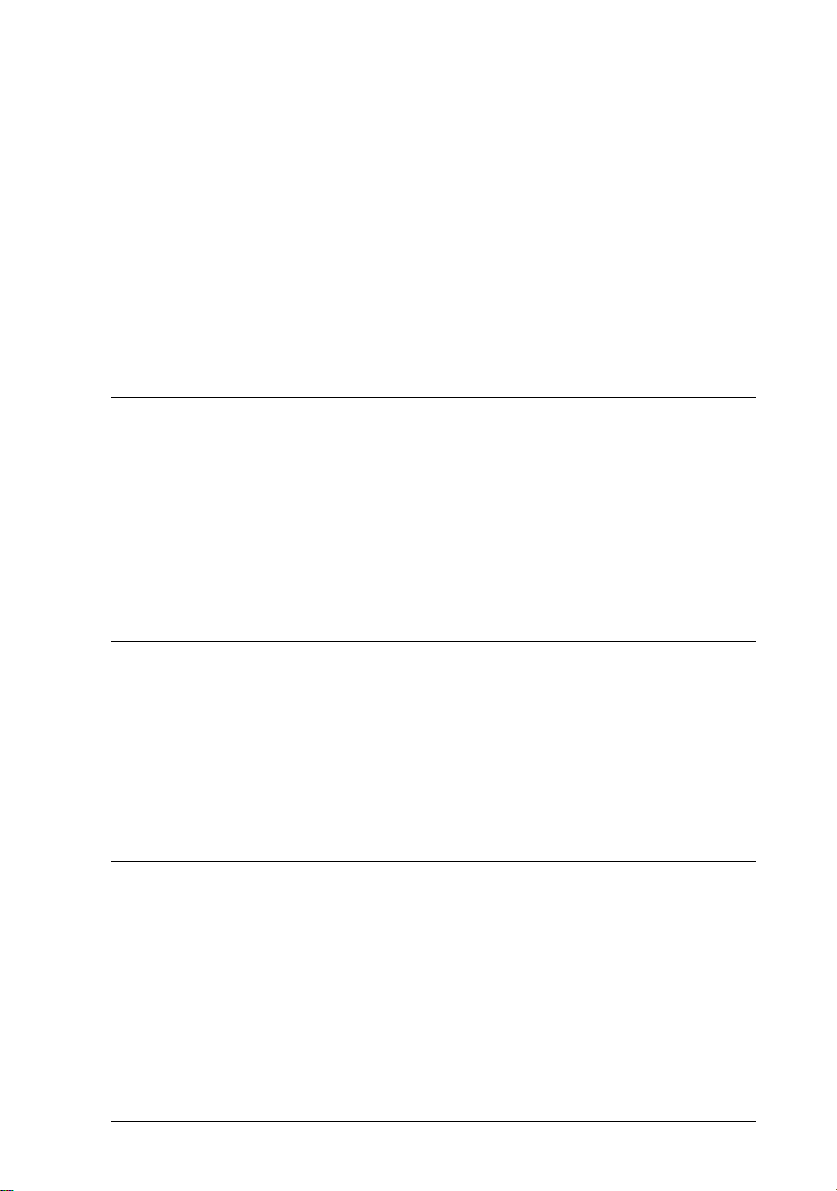
Cargar sobres . . . . . . . . . . . . . . . . . . . . . . . . . . . . . . . . . . . . . . . . . . . . 4-7
Utilizar EPSON Photo Paper (10 x 15 cm) . . . . . . . . . . . . . . . . . . . . 4-9
Cargar. . . . . . . . . . . . . . . . . . . . . . . . . . . . . . . . . . . . . . . . . . . . . . 4-9
Retirar los márgenes perforados . . . . . . . . . . . . . . . . . . . . . . . 4-11
Almacenar . . . . . . . . . . . . . . . . . . . . . . . . . . . . . . . . . . . . . . . . . . 4-11
Utilizar EPSON Photo Paper (329mm x 10m). . . . . . . . . . . . . . . . .4-12
Cargar. . . . . . . . . . . . . . . . . . . . . . . . . . . . . . . . . . . . . . . . . . . . . . 4-12
Almacenar . . . . . . . . . . . . . . . . . . . . . . . . . . . . . . . . . . . . . . . . . . 4-14
Capítulo 5 Monitorizar y gestionar los trabajos de impresión
para Windows
Utilizar el Contador de Avance. . . . . . . . . . . . . . . . . . . . . . . . . . . . . 5-2
Utilizar EPSON Spool Manager . . . . . . . . . . . . . . . . . . . . . . . . . . . . 5-3
Utilizar EPSON Status Monitor 2 . . . . . . . . . . . . . . . . . . . . . . . . . . . 5-3
Instalar la utilidad EPSON Status Monitor 2 . . . . . . . . . . . . . 5-4
Acceder a EPSON Status Monitor 2. . . . . . . . . . . . . . . . . . . . . 5-5
Capítulo 6 Monitorizar y gestionar los trabajos de impresión
para Macintosh
Utilizar EPSON StatusMonitor . . . . . . . . . . . . . . . . . . . . . . . . . . . . . 6-2
Definir los ajustes de Configuración. . . . . . . . . . . . . . . . . . . . . . . . .6-3
Controlar la impresión subordinada . . . . . . . . . . . . . . . . . . . . . . . . 6-4
Utilizar EPSON Monitor3 . . . . . . . . . . . . . . . . . . . . . . . . . . . . . 6-5
Cambiar la prioridad de los trabajos de impresión. . . . . . . . 6-6
Capítulo 7 Impresión en red
Para usuarios de Windows 95 y 98 . . . . . . . . . . . . . . . . . . . . . . . . . . 7-2
Configurar la impresora como impresora compartida. . . . . 7-2
Acceder a la impresora a través de una red . . . . . . . . . . . . . . 7-3
Para usuarios de Windows NT 4.0 . . . . . . . . . . . . . . . . . . . . . . . . . . 7-5
Configurar la impresora como impresora compartida. . . . . 7-6
Acceder a la impresora a través de una red . . . . . . . . . . . . . . 7-7
5
Page 6
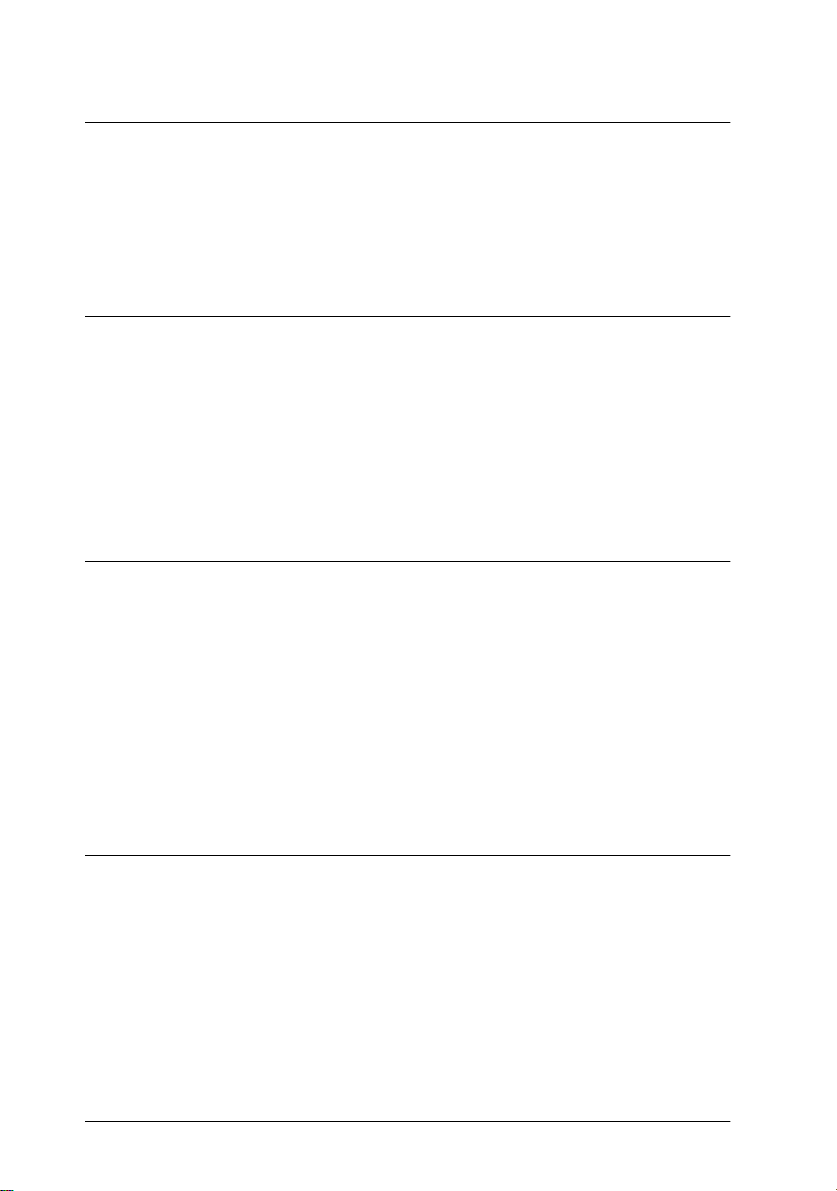
Capítulo 8 Sustituir los cartuchos de tinta
Sustituir un cartucho de tinta vacío. . . . . . . . . . . . . . . . . . . . . . . . . 8-2
Utilizar el panel de control de la impresora . . . . . . . . . . . . . 8-2
Utilizar Status Monitor. . . . . . . . . . . . . . . . . . . . . . . . . . . . . . . 8-7
Sustituir un cartucho de tinta usado o dañado . . . . . . . . . . . . . . . 8-7
Capítulo 9 Mantenimiento
Comprobar los inyectores del cabezal de impresión . . . . . . . . . . 9-2
Usar la utilidad Test de inyectores . . . . . . . . . . . . . . . . . . . . . 9-2
Utilizar los botones del Panel de control . . . . . . . . . . . . . . . . 9-3
Limpiar el cabezal de impresión . . . . . . . . . . . . . . . . . . . . . . . . . . . 9-4
Usar la utilidad Limpieza de cabezales . . . . . . . . . . . . . . . . . 9-5
Alinear el cabezal de impresión . . . . . . . . . . . . . . . . . . . . . . . . . . . . 9-6
Capítulo 10 Solucionar problemas
Texto con banding horizontal . . . . . . . . . . . . . . . . . . . . . . . . . 10-5
Texto con desalineación vertical . . . . . . . . . . . . . . . . . . . . . . . 10-5
Banding horizontal . . . . . . . . . . . . . . . . . . . . . . . . . . . . . . . . . . 10-5
Desalineación o banding vertical . . . . . . . . . . . . . . . . . . . . . . 10-5
Espacios en blanco en las impresiones en color . . . . . . . . . . 10-5
Faltan colores o éstos son incorrectos. . . . . . . . . . . . . . . . . . . 10-5
Impresión borrosa o manchada. . . . . . . . . . . . . . . . . . . . . . . . 10-5
Dónde obtener ayuda . . . . . . . . . . . . . . . . . . . . . . . . . . . . . . . . . . . . 10-7
Capítulo 11 Opciones y consumibles
Cables de interface . . . . . . . . . . . . . . . . . . . . . . . . . . . . . . . . . . 11-1
Cartuchos de tinta . . . . . . . . . . . . . . . . . . . . . . . . . . . . . . . . . . . 11-1
Papeles especiales EPSON . . . . . . . . . . . . . . . . . . . . . . . . . . . . 11-1
6
Page 7
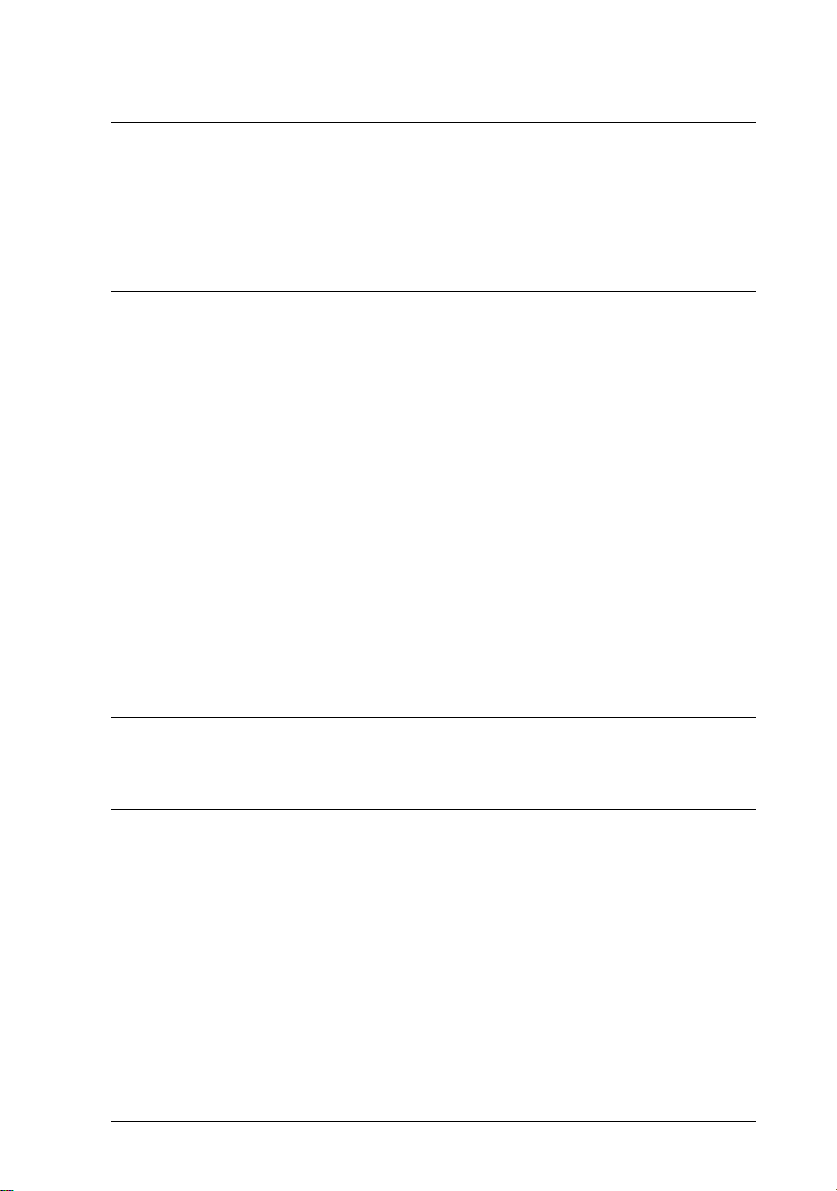
Apéndice A Sugerencias para la impresión en color
Principios básicos del color . . . . . . . . . . . . . . . . . . . . . . . . . . . . . . . .A-2
Resolución y tamaño de la imagen . . . . . . . . . . . . . . . . . . . . . . . . . . A-5
Directrices para utilizar el color . . . . . . . . . . . . . . . . . . . . . . . . . . . . A-7
Apéndice B Especificaciones de la impresora
Impresión . . . . . . . . . . . . . . . . . . . . . . . . . . . . . . . . . . . . . . . . . . . . . . . B-2
Papel . . . . . . . . . . . . . . . . . . . . . . . . . . . . . . . . . . . . . . . . . . . . . . . . . . . B-2
Área imprimible . . . . . . . . . . . . . . . . . . . . . . . . . . . . . . . . . . . . . B-6
Cartuchos de tinta . . . . . . . . . . . . . . . . . . . . . . . . . . . . . . . . . . . . . . . . B-7
Mecánicas . . . . . . . . . . . . . . . . . . . . . . . . . . . . . . . . . . . . . . . . . . . . . . . B-9
Eléctricas . . . . . . . . . . . . . . . . . . . . . . . . . . . . . . . . . . . . . . . . . . . . . . . .B-9
Entorno . . . . . . . . . . . . . . . . . . . . . . . . . . . . . . . . . . . . . . . . . . . . . . . . . B-10
Estándares de seguridad . . . . . . . . . . . . . . . . . . . . . . . . . . . . . . . . . .B-10
Especificaciones del interface . . . . . . . . . . . . . . . . . . . . . . . . . . . . . . B-11
Interface paralelo . . . . . . . . . . . . . . . . . . . . . . . . . . . . . . . . . . . . B-11
Interface serie . . . . . . . . . . . . . . . . . . . . . . . . . . . . . . . . . . . . . . . B-12
Interface USB. . . . . . . . . . . . . . . . . . . . . . . . . . . . . . . . . . . . . . . . B-13
Cable USB opcional . . . . . . . . . . . . . . . . . . . . . . . . . . . . . . . . . . B-13
Glosario
Índice
7
Page 8
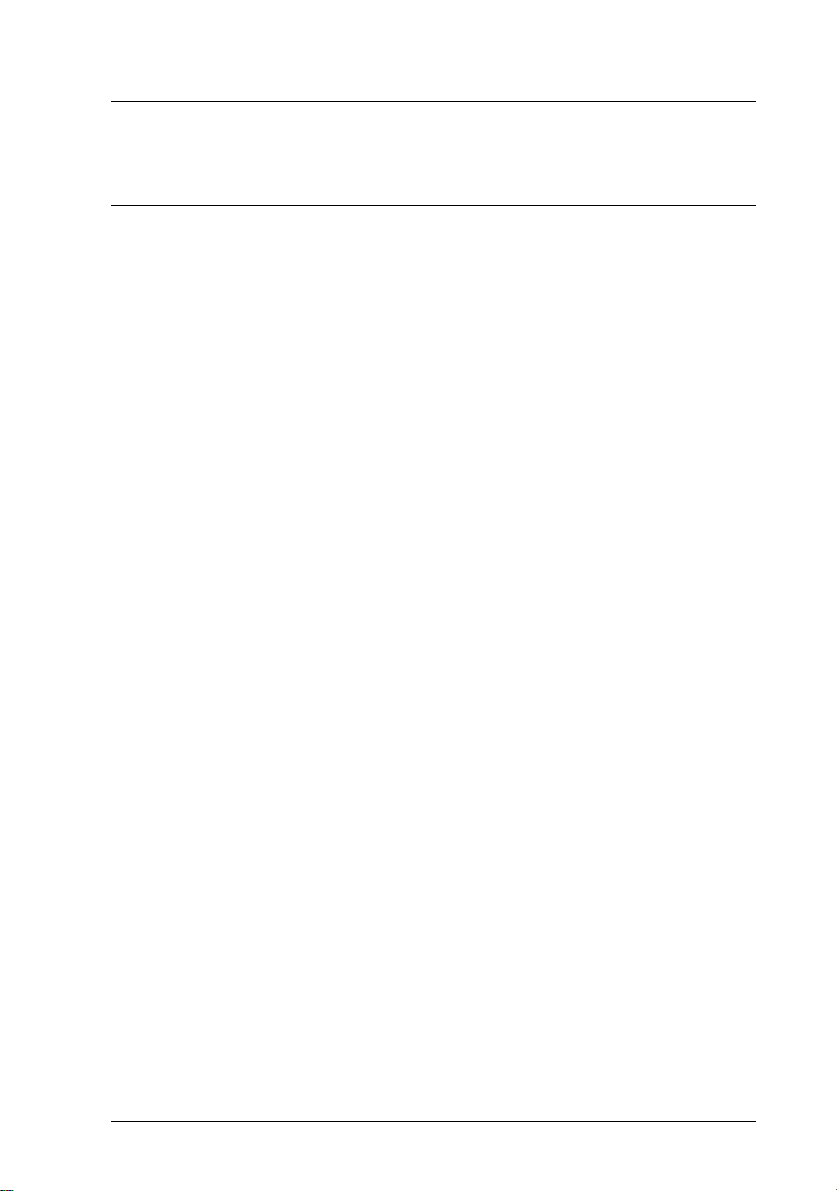
Instrucciones de seguridad
Instrucciones de seguridad importantes
Lea estas instrucciones antes de utilizar la impresora. Igualmente,
siga también todos los avisos e instrucciones marcados en la
impresora.
No bloquee ni cubra las aberturas de la carcasa de la
❏
impresora.
No introduzca objetos por las ranuras, ni vierta líquidos en el
❏
interior de la impresora.
Utilice el tipo de fuente de alimentación indicado en la
❏
etiqueta.
Conecte todo el equipo a tomas de corriente derivadas a masa.
❏
No utilice tomas a las cuales haya conectado fotocopiadoras
o sistemas de control de aire que se conectan y desconectan
con regularidad.
Evite utilizar tomas eléctricas controladas por conmutadores
❏
de pared o temporizadores automáticos.
Mantenga el sistema informático alejado de fuentes
❏
potenciales de interferencias electromagnéticas, como
altavoces o unidades base de teléfonos inalámbricos.
No utilice un cable de alimentación dañado o deshilachado.
❏
Si utiliza un alargo con la impresora, compruebe que el
❏
amperaje total de los dispositivos conectados al alargo no
sobrepase el amperaje del cable. Igualmente, compruebe que
el amperaje total de los dispositivos conectados a la toma de
pared no sobrepase el amperaje de ésta.
No intente reparar la impresora por su cuenta.
❏
Instrucciones de seguridad
1
Page 9
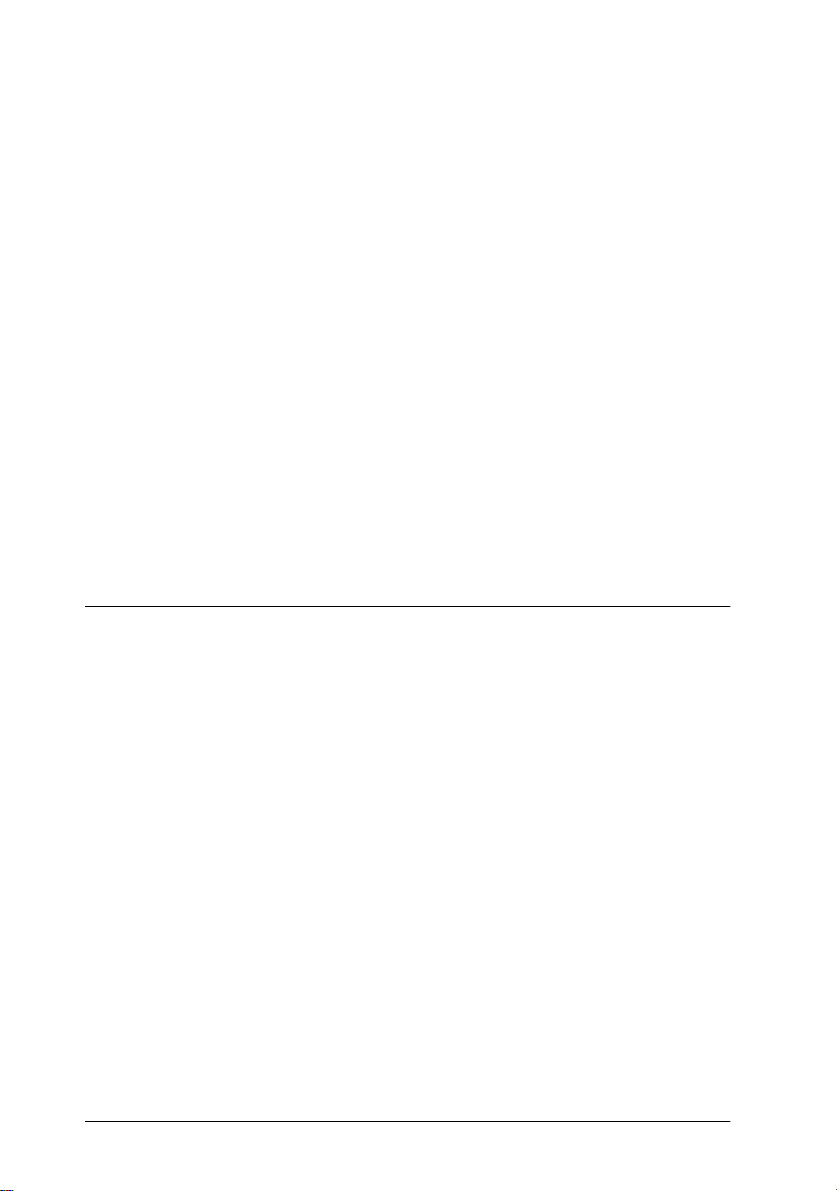
Desconecte la impresora y consulte con el servicio técnico en
❏
cualquiera de las siguientes circunstancias:
El cable de alimentación o el conector están dañados; se ha
introducido líquido en la impresora; ésta se ha caído o la
carcasa se ha dañado; la impresora no funciona con
normalidad o muestra un cambio importante en su
rendimiento.
Si desea utilizar la impresora en Alemania, tenga en cuenta lo
❏
siguiente:
Para conseguir una protección adecuada contra cortocircuitos
y sobreintensidades para la impresora, la instalación del
edificio debe estar protegida con un fusible de 16 Amp.
Bei Anschluß des Druckers an die Stromversorgung muß
sichergestellt werden, daß die Gebäudeinstallation mit einem
16 A-Überstromschalter abgesichert ist.
Precauciones
Al utilizar la impresora
No coloque las manos en el interior de la impresora, ni toque
❏
los cartuchos de tinta durante la impresión.
No desplace el cabezal de impresión manualmente, ya que,
❏
de hacerlo, podría dañar la impresora.
Desactive siempre la impresora con el botón de alimentación
❏
. Al pulsar este botón, el indicador de alimentación P
P
parpadea brevemente y se apaga. No desconecte la impresora
ni desactive la alimentación hasta que el indicador de
alimentación
2
Instrucciones de seguridad
deje de parpadear.
P
Page 10
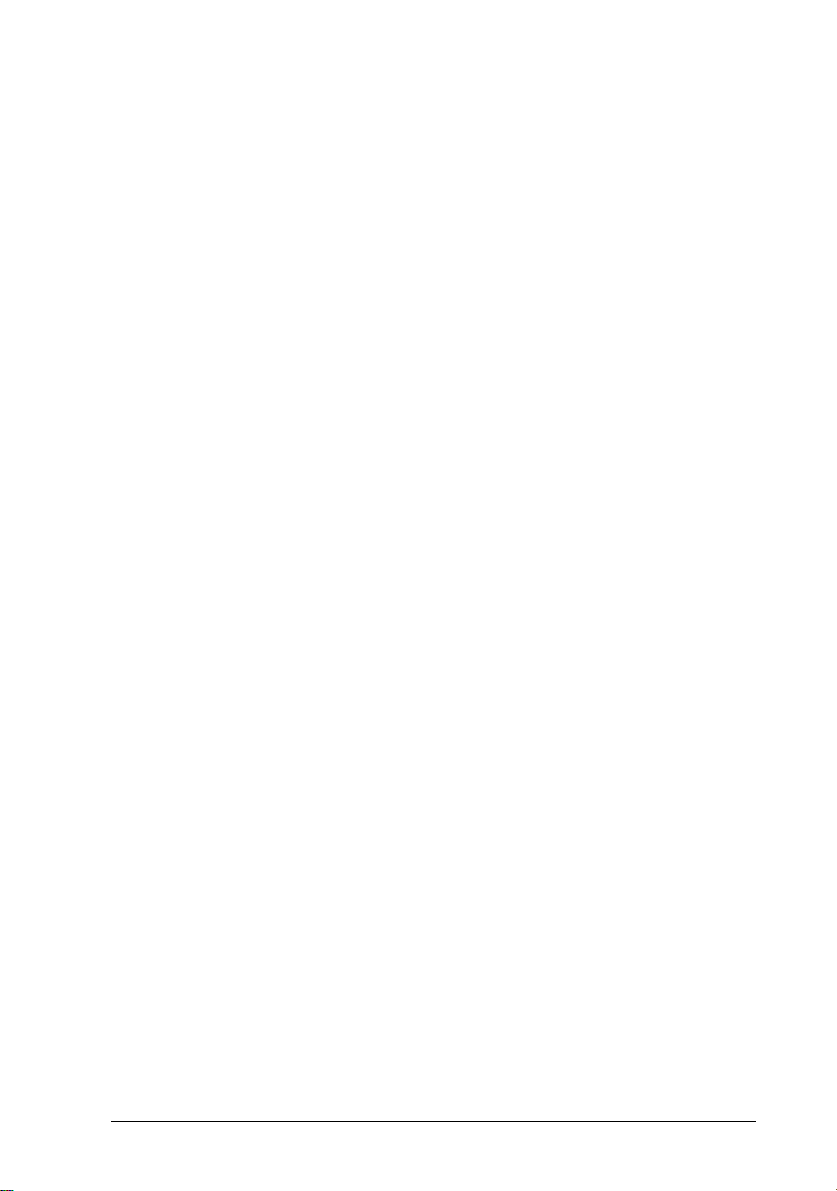
Antes de transportar la impresora, compruebe que el cabezal
❏
de impresión se encuentre en su posición inicial (máximo a la
derecha) y que los cartuchos de tinta se encuentren en su
posición.
Al manejar los cartuchos de tinta
Mantenga los cartuchos de tinta fuera del alcance de los niños.
❏
Tenga cuidado con que los niños no se beban los cartuchos,
ni los manejen de ninguna otra manera.
Si la tinta entra en contacto con la piel, lávese con agua y jabón.
❏
Si le penetra en los ojos, láveselos inmediatamente con agua.
No agite los cartuchos de tinta, ya que podrían producirse
❏
pérdidas.
Instale el cartucho de tinta inmediatamente después de
❏
extraerlo de la caja. Si lo deja fuera de la caja durante mucho
tiempo antes de utilizarlo puede reducirse la calidad de
impresión.
Una vez instalado el cartucho de tinta, no abra la abrazadera
❏
ni extraiga el cartucho si no es para sustituirlo por uno nuevo,
ya que en caso contrario el cartucho podría quedar inservible.
No utilice un cartucho de tinta pasada la fecha de caducidad
❏
impresa en la caja del cartucho. Para obtener los mejores
resultados, utilice los cartuchos de tinta antes de seis meses
después de haberlos instalado.
No desmonte los cartuchos de tinta ni intente rellenarlos, ya
❏
que podría dañar el cabezal de impresión.
Al seleccionar un lugar para la impresora
Coloque la impresora en una superficie plana, estable y de
❏
mayor tamaño. La impresora no funcionará correctamente si
está inclinada o ladeada.
Instrucciones de seguridad
3
Page 11
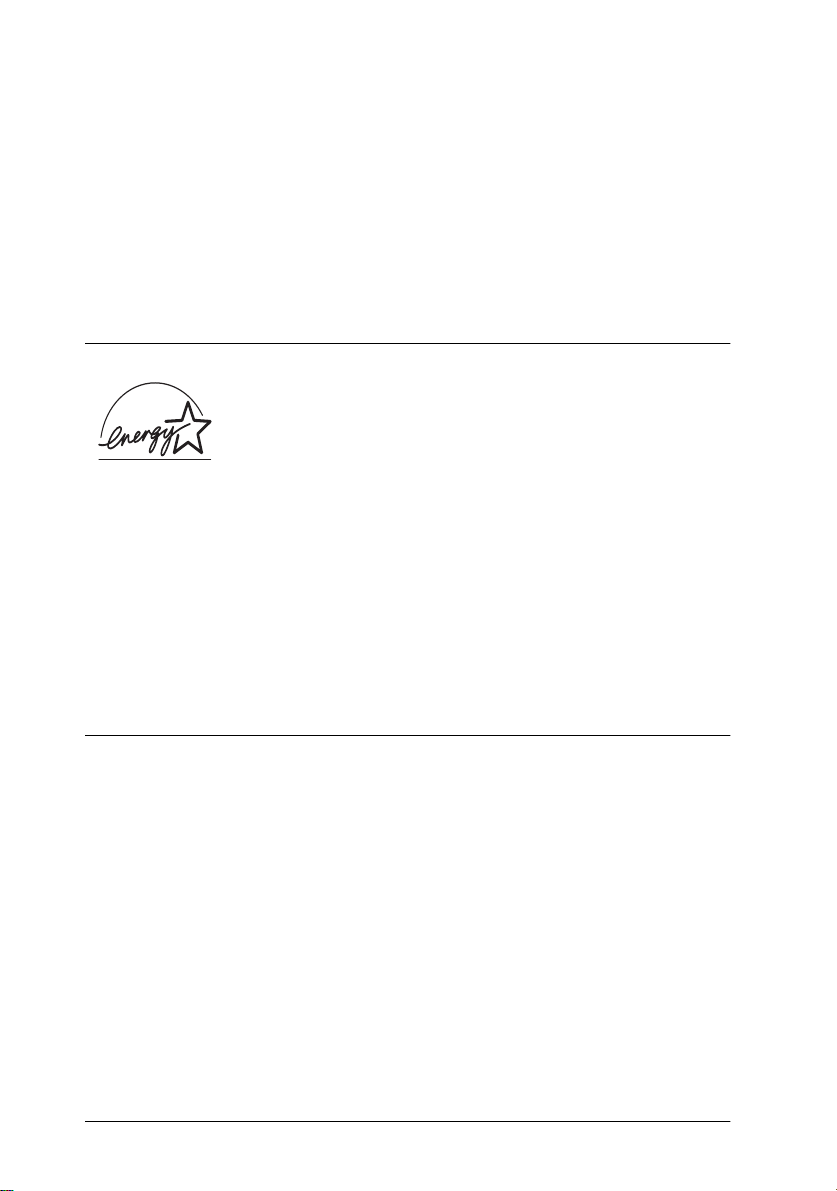
Evite los lugares sujetos a cambios rápidos de temperatura y
❏
humedad. Manténgala alejada también de la luz directa del
sol, de la luz intensa y de fuentes de calor.
Evite los lugares sujetos a golpes y vibraciones.
❏
Coloque la impresora cerca de una toma de pared, donde
❏
pueda desconectar el conector con facilidad.
Normativa ENERGY STAR
Como miembro de ENERGY STAR, EPSON ha
decidido que este producto cumpla con las directrices
de ENERGY STAR para un mejor aprovechamiento de
la energía.
El Programa Internacional ENERGY STAR para Equipos de
Oficina es una colaboración voluntaria con la industria de equipos
ofimáticos para promocionar la introducción de ordenadores
personales, monitores, impresoras, facsímiles, fotocopiadoras y
escáneres en una decidida intención de reducir la contaminación
del aire producida por la generación de energía.
Atenciones, Precauciones y Notas
w
Las
Atenciones
lesiones personales
Las
Precauciones
deben seguirse de forma escrupulosa para evitar
.
deben seguirse para no averiar el equipo
c
Las
Notas
del funcionamiento de la impresora
4
Instrucciones de seguridad
contienen información importante y sugerencias útiles acerca
.
.
Page 12
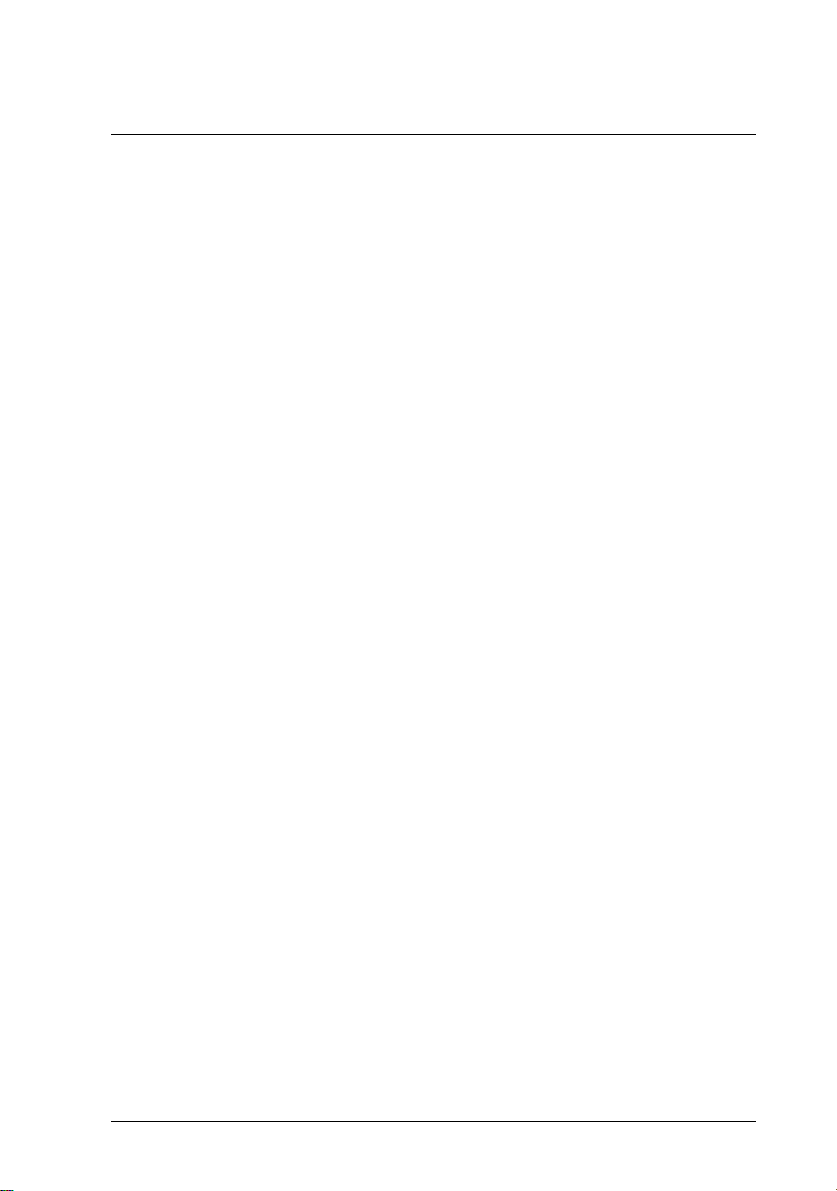
Capítulo 1
Instalar la impresora
Requisitos de sistema . . . . . . . . . . . . . . . . . . . . . . . . . . . . . . . . . . 1-2
Para PCs . . . . . . . . . . . . . . . . . . . . . . . . . . . . . . . . . . . . . . . . . 1-2
Para ordenadores Macintosh . . . . . . . . . . . . . . . . . . . . . . . 1-2
Desembalar la impresora . . . . . . . . . . . . . . . . . . . . . . . . . . . . . . . 1-4
Partes de la impresora y funciones del panel de control. . . . . 1-6
Instalar la bandeja de entrada de papel . . . . . . . . . . . . . . . . . . . 1-8
Conectar la impresora. . . . . . . . . . . . . . . . . . . . . . . . . . . . . . . . . . 1-8
Instalar los cartuchos de tinta . . . . . . . . . . . . . . . . . . . . . . . . . . . 1-9
Conectar la impresora al PC. . . . . . . . . . . . . . . . . . . . . . . . . . . . . 1-14
Conectar a un interface paralelo. . . . . . . . . . . . . . . . . . . . . 1-14
Instalar el software de la impresora en el PC . . . . . . . . . . . . . . 1-15
Instalar en Windows 95, 98 y NT 4.0 . . . . . . . . . . . . . . . . . 1-16
Instalar en Windows 98 con un interface USB . . . . . . . . . 1-17
Conectar la impresora al Macintosh . . . . . . . . . . . . . . . . . . . . . . 1-17
Instalar el software de la impresora en el Macintosh. . . . . . . . 1-19
Seleccionar la impresora desde el
Cargar papel . . . . . . . . . . . . . . . . . . . . . . . . . . . . . . . . . . . . . . . . . . 1-23
Imprimir la primera página para Windows . . . . . . . . . . . . . . . 1-24
Imprimir la primera página desde un Macintosh. . . . . . . . . . . 1-27
Selector . . . . . . . . . . . . . . 1-21
Instalar la impresora
1-1
Page 13
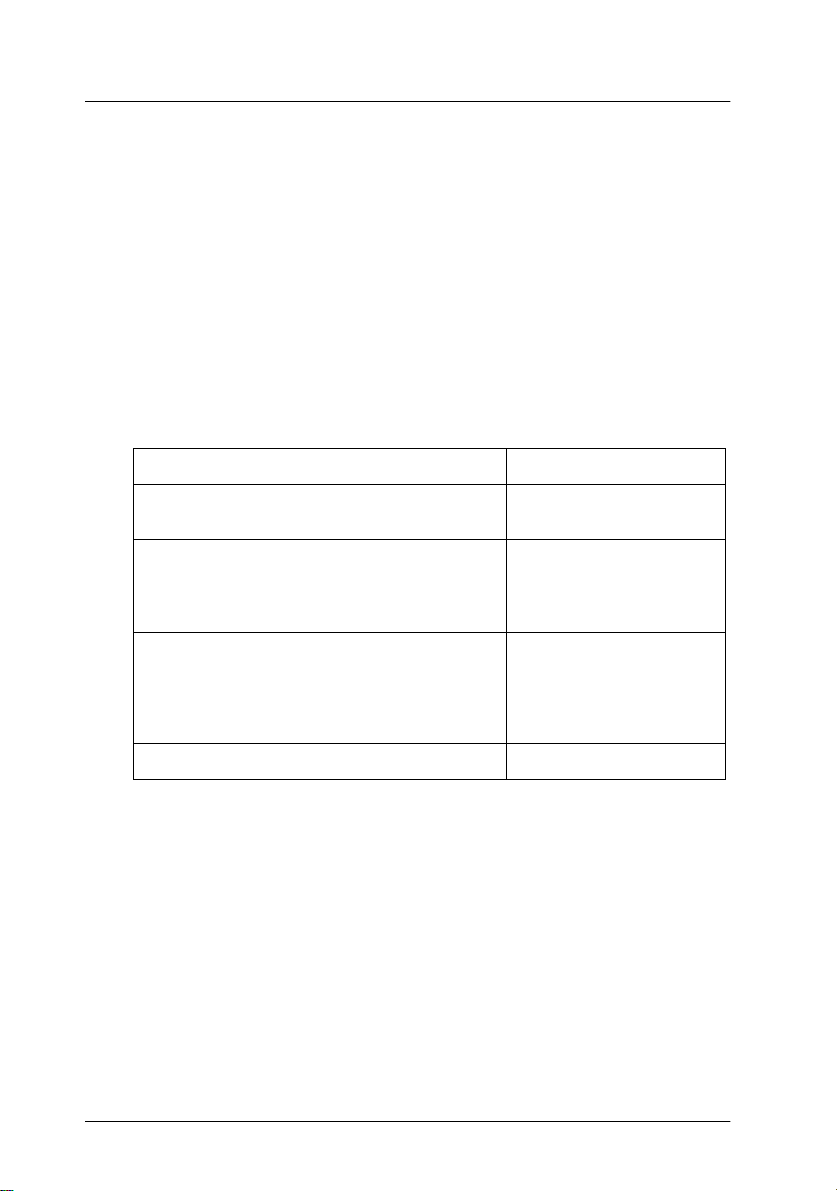
Requisitos de sistema
Para PCs
Para utilizar la impresora, necesitará Microsoft® Windows® 95,
Windows
®
98 o Windows® NT 4.0 y un cable paralelo blindado
de pares trenzados. Si desea conectar la impresora a un puerto
USB, necesitará un PC con Windows 98 preinstalado y equipado
con un puerto USB, así como un cable USB blindado.
El ordenador también debe reunir los siguientes requisitos de
sistema:
Sistema mínimo Sistema recomendado
i486/66 MHz para Windows 95, 98 y NT 4.0 Procesador Pentium o
16MB de RAM 32MB de RAM o más
20 Mb para Windows 95,98 y NT 4.0 50 MB o más de
Monitor VGA Monitor VGA o superior
superior
para Windows 95 y 98
64MB o más para
Windows NT 4.0
espacio libre en disco
para Windows 95 y 98
100 MB o más para
Windows NT 4.0
Su distribuidor informático puede ayudarle a actualizar el
sistema si éste no cumple con estos requisitos.
Para ordenadores Macintosh
Puede utilizar esta impresora con los siguientes ordenadores
®
Apple
Peripheral-8 estándar (con conector mini-circular de 8 patillas) o
equivalente.
1-2
Macintosh®. También necesitará un cable System
Instalar la impresora
Page 14
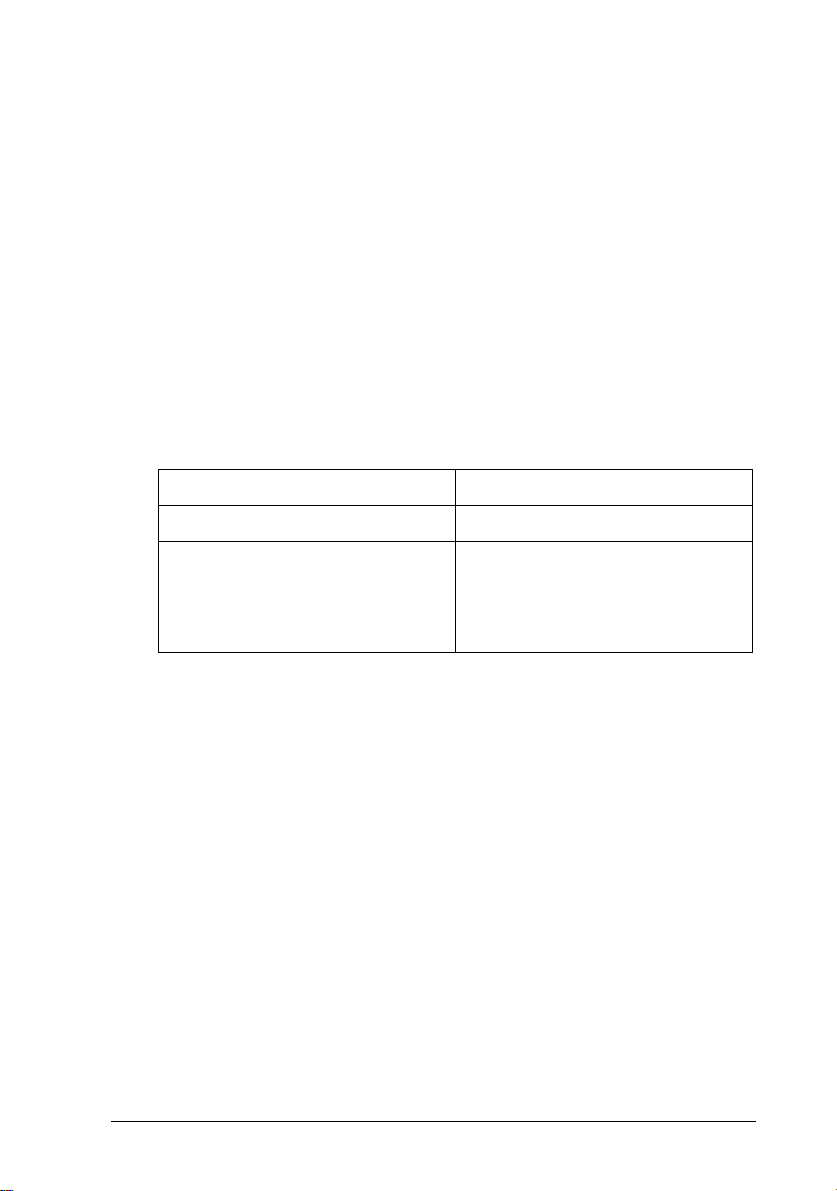
Si desea conectar la impresora a un puerto USB, necesitará un
ordenador iMac o un Power Macintosh G3 con puerto USB y un
cable USB blindado.
Modelos de ordenador aplicables (a 1 de septiembre de 1998)
Macintosh de la serie PowerBook™ (PowerBook 190, 520, 540,
550 o posteriores)
Macintosh PowerBook Duo 280, 2300c/100
Macintosh Performa 475, 575, 588, 630, 5210 o posteriores
Serie Power Macintosh
Serie iMac y Power Macintosh G3 (para USB)
Entorno
Sistema mínimo Sistema recomendado
Sistema 7.5.1 Sistema 7.6 o posterior
10MB de memoria disponible
15MB de memoria disponible con
la impresión subordinada
activada.
16MB o más de memoria
disponible
25MB de memoria disponible con
la impresión subordinada
activada.
Nota:
La cantidad de memoria disponible depende del número y tipo de
❏
aplicaciones abiertas. Para consultar la cantidad de memoria
disponible, seleccione
Apple
y consulte el tamaño de la memoria (mostrado en kilobytes)
Acerca de este Macintosh
en “Mayor bloque sin utilizar” (1.024K=1MB)
Los anteriores requisitos de memoria se refieren a la impresión en
❏
en el menú
.
papel de tamaño A4. Estos requisitos pueden variar dependiendo del
tamaño del papel, del tipo de aplicación utilizada y de la complejidad
del documento que desea imprimir.
Instalar la impresora
1-3
Page 15
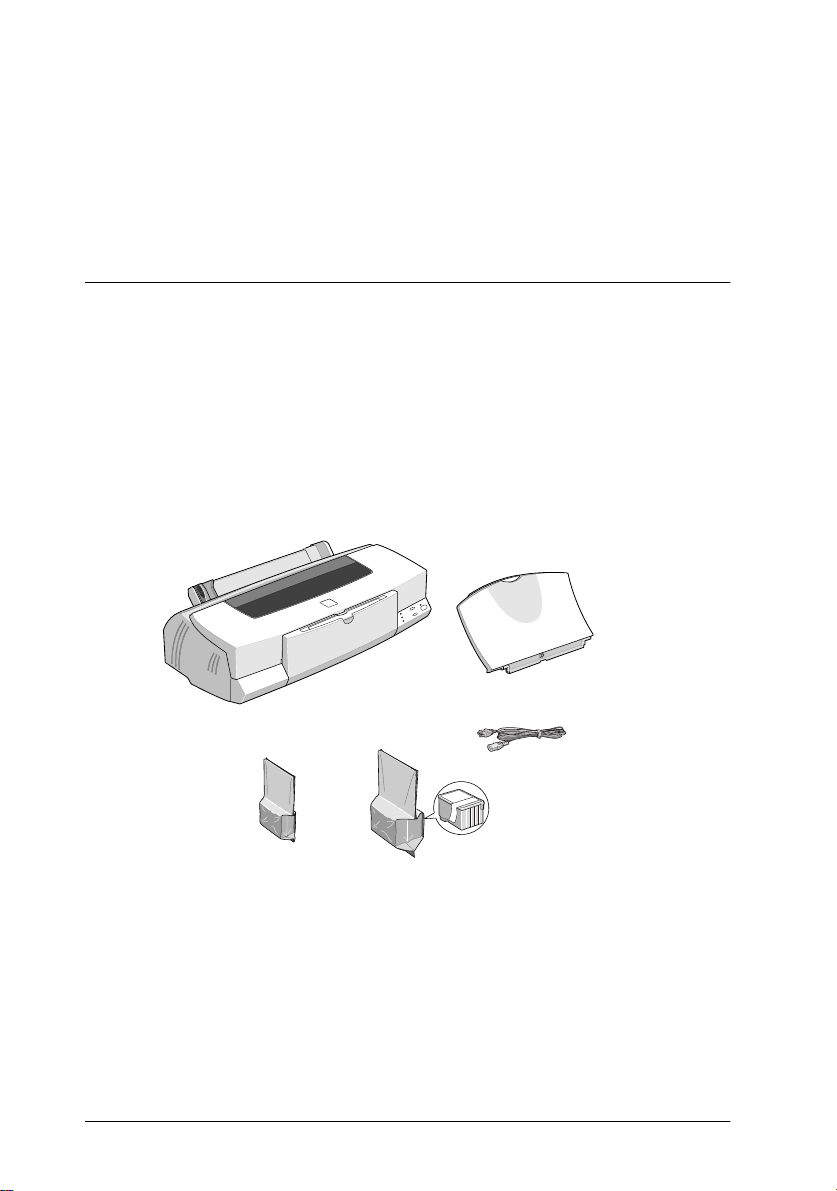
Además de estos requisitos de sistema y de memoria, también
necesitará 10MB de espacio libre en el disco duro para instalar el
software de la impresora. Para imprimir, necesitará un espacio
adicional en el disco duro equivalente al doble del tamaño del
archivo que desea imprimir.
Desembalar la impresora
La caja de la impresora debe contener el CD-ROM del software
que controla la impresora y los elementos mostrados en la
ilustración.
En algunos países, el cable de alimentación viene instalado en la
impresora. La forma del conector de CA depende del país;
compruebe que el conector incluido tenga la forma correcta para
utilizarlo en su país.
1-4
Instalar la impresora
Page 16
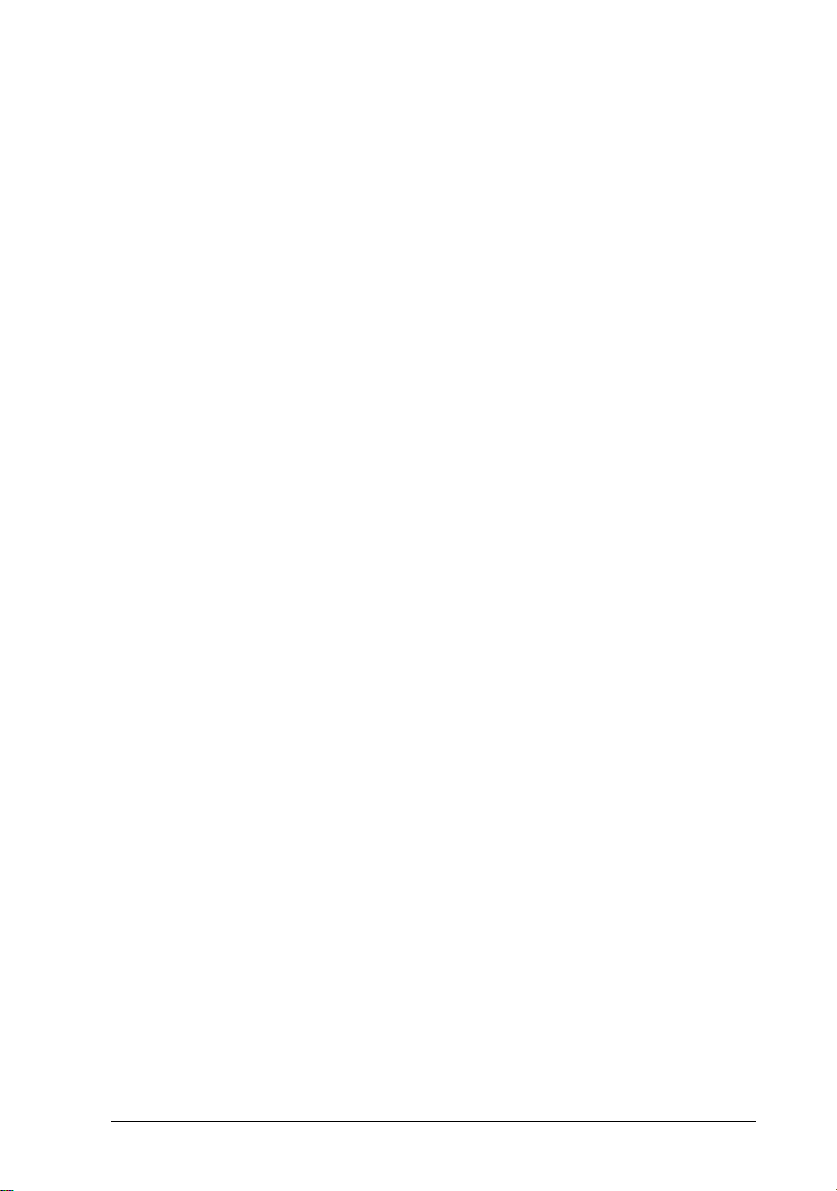
Extraiga todos los materiales protectores de la impresora antes de
instalarla y activarla. Siga las instrucciones incluidas con la
impresora para extraer estos materiales. Guarde los embalajes y
los materiales protectores por si desea transportar la impresora
en un futuro.
Instalar la impresora
1-5
Page 17
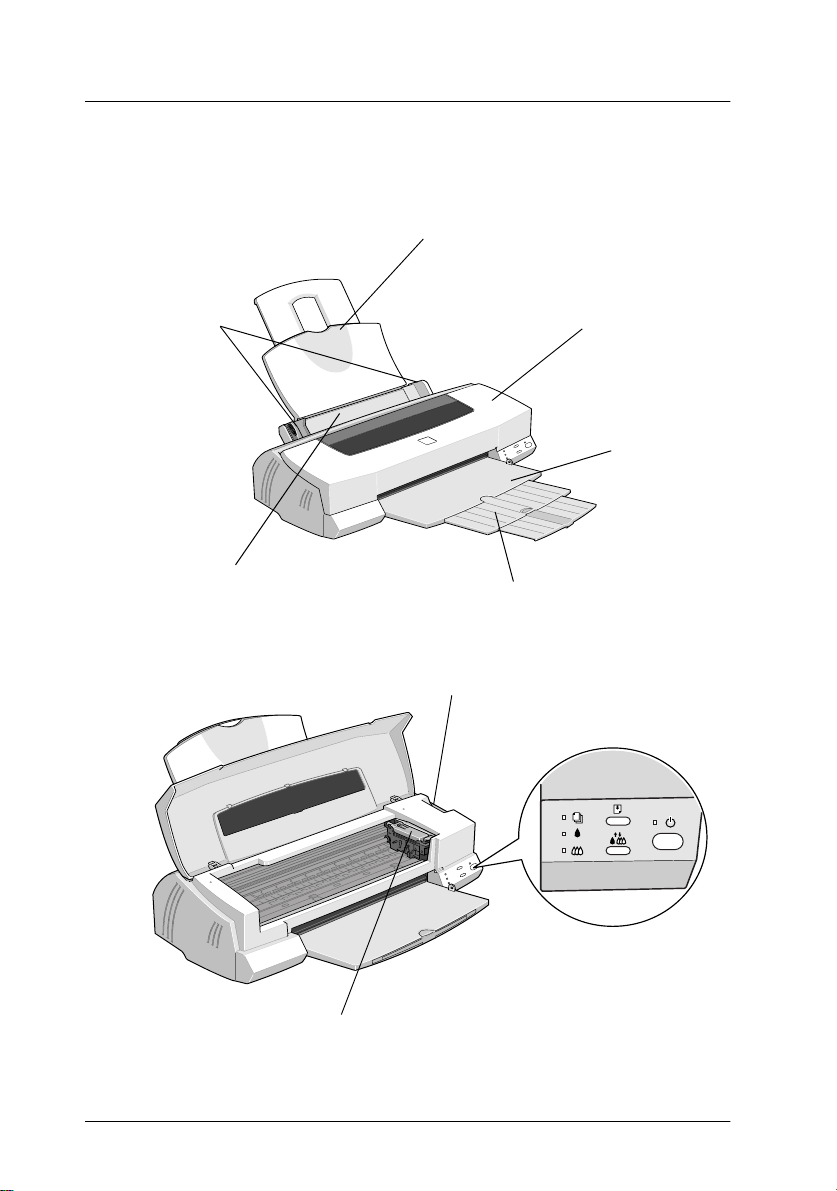
Partes de la impresora y funciones del panel de control
Bandeja de entrada
de papel
guías laterales
alimentador de hojas
cubierta de la
impresora
bandeja de
salida
ampliación de la bandeja de salida
palanca de ajuste
1-6
panel de control
abrazaderas del cartucho de tinta
Instalar la impresora
Page 18
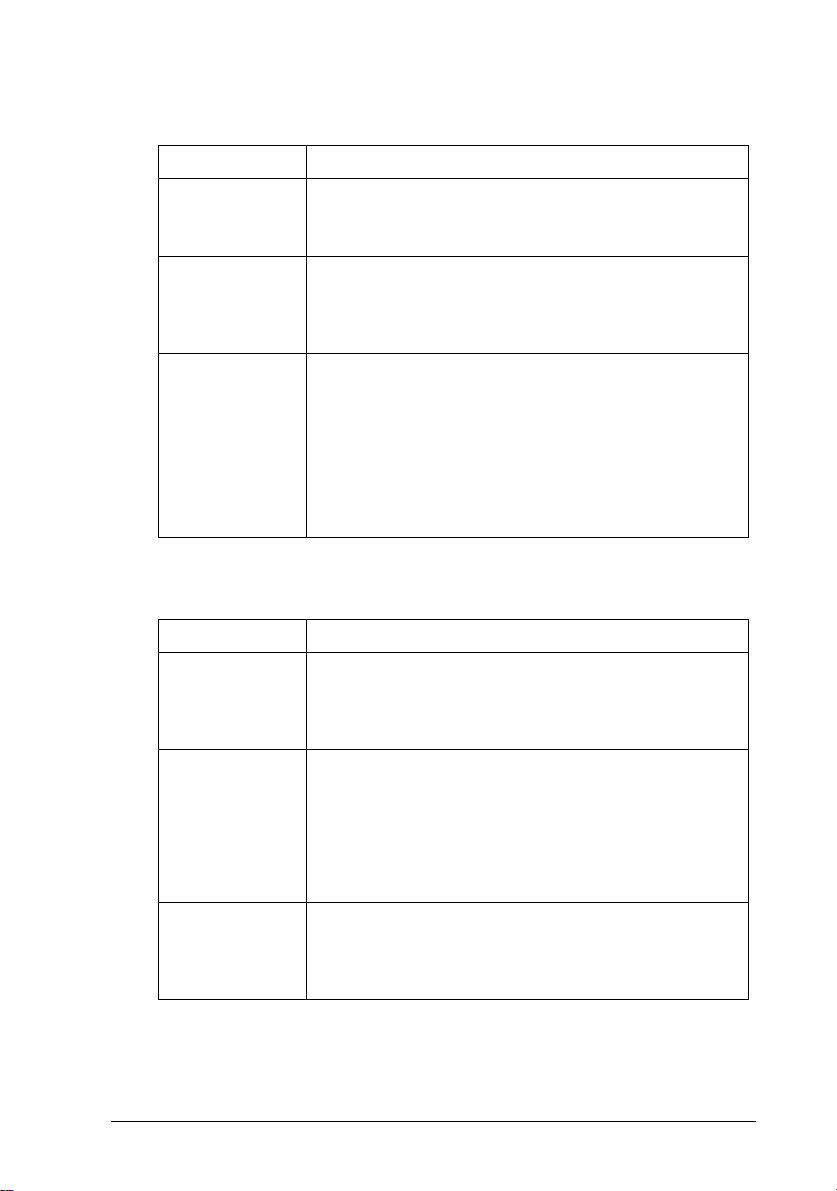
Botones
Botón Función
Activa y desactiva la impresora.
P
Alimentación
E
Carga/
Expulsión
R
Limpieza
Borra la memoria de la impresora si lo pulsa dos veces
con la impresora activada.
Carga o expulsa el papel si lo pulsa y lo suelta antes
de 2 segundos.
Reanuda la impresión si lo pulsa y lo suelta después
de acabarse el papel.
Desplaza el cabezal de impresión hasta la posición
de sustitución del cartucho de tinta si lo pulsa durante
más de 3 segundos mientras los indicadores
color parpadean o están iluminados.
o
A
Desplaza el cabezal de impresión hasta su posición
inicial después de sustituir el cartucho de tinta.
Limpia el cabezal de impresión si lo pulsa durante
más de 3 segundos con el indicador de tinta
color apagados.
o
A
Indicadores
Indicadores Estado de la impresora
Se ilumina cuando la impresora está activada.
P
Alimentación
S
Papel
B
Tinta negra
Parpadea al recibir datos, sustituir un cartucho de
tinta, cargar tinta o al limpiar los cabezales de
impresión.
Se ilumina cuando falta papel. Cargue papel en el
alimentador y pulse el botón de carga/expulsión
para reanudar la impresión.
Parpadea cuando se produce un atasco de papel.
Saque todo el papel de la bandeja y colóquelo de
nuevo. Si el indicador continúa parpadeando,
desactive la impresora y retire el papel.
Parpadea cuando hay poca tinta negra. El cartucho
de tinta está casi vacío.
Se ilumina cuando se ha agotado la tinta negra.
Sustituya el cartucho de tinta negra (S020187).
negra
B
negra
B
E
Instalar la impresora
1-7
Page 19
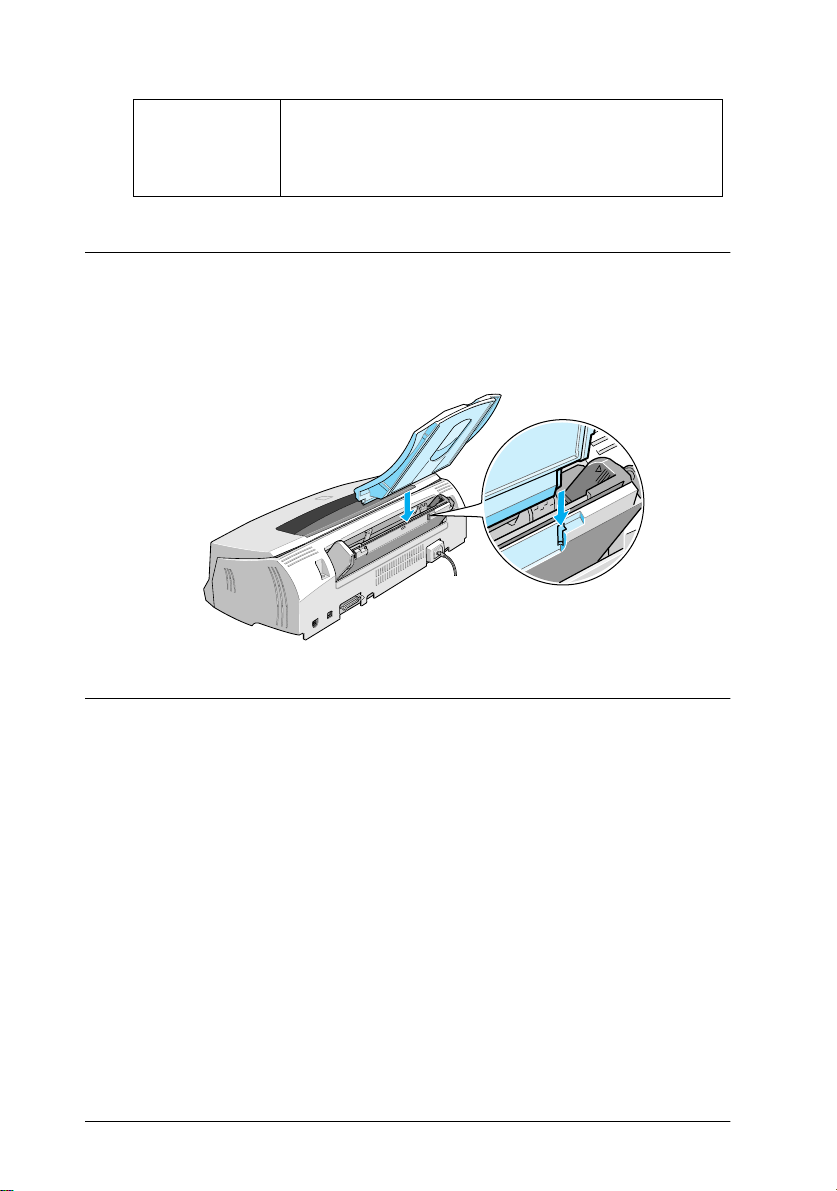
Parpadea cuando hay poca tinta de color. El
A
Tinta color
cartucho de tinta está casi vacío.
Se ilumina cuando se ha agotado la tinta de color.
Sustituya el cartucho de tinta de color (T001011).
Instalar la bandeja de entrada de papel
Inserte el soporte del papel en las ranuras de la parte posterior de
la impresora.
Conectar la impresora
1. Compruebe que la impresora esté desactivada. Lo está
cuando el botón de alimentación
la superficie del Panel de control.
2. Consulte la etiqueta de la parte posterior de la impresora para
comprobar que el voltaje requerido por ésta coincide con el
de la toma eléctrica donde la conectará. Compruebe también
que dispone del cable de alimentación correcto para la fuente
de alimentación utilizada.
1-8
Instalar la impresora
sobresale ligeramente de
P
Page 20
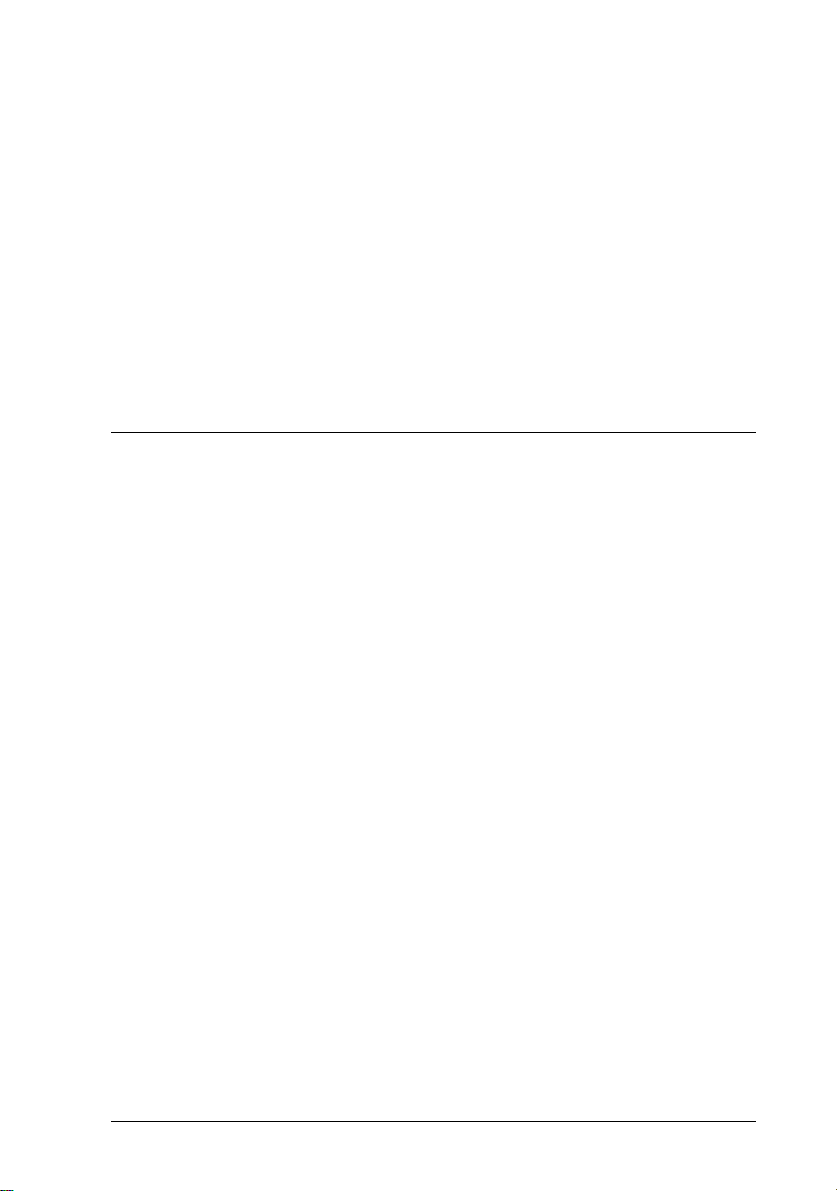
Precaución:
c
3. Si el cable de alimentación no está fijo en la impresora,
conéctelo a la entrada de CA de la parte posterior de la
impresora.
4. Conecte el cable de alimentación a una toma de corriente
derivada a masa.
No es posible cambiar el voltaje de la impresora. Si el voltaje
de la impresora y el de la toma no coinciden, consulte con su
distribuidor. No conecte el cable de alimentación.
Instalar los cartuchos de tinta
Antes de instalar los cartuchos de tinta, tenga en cuenta los
siguientes puntos.
Atención:
w
Nota:
❏
❏
❏
Instale los cartuchos de tinta de la forma siguiente:
Los cartuchos de tinta son unidades herméticas. En la utilización
normal, el cartucho no mostrará pérdidas de tinta. Si la tinta
entra en contacto con las manos, láveselas a conciencia con agua
y jabón. Si le entra tinta en los ojos, láveselos inmediatamente
con agua.
No saque los cartuchos de tinta de su envoltorio hasta que vaya a
instalarlos, ya que la tinta podría secarse.
La primera vez que instale cartuchos de tinta deberá utilizar los que
se entregan con la impresora, ya que en caso contrario la tinta podría
no cargarse correctamente.
Si deja de instalar alguno de los cartuchos, la impresora no
funcionará y aparecerán mensajes en pantalla de impresora
desconectada. Deberá instalar ambos cartuchos para que vuelva a
funcionar con normalidad.
Instalar la impresora
1-9
Page 21
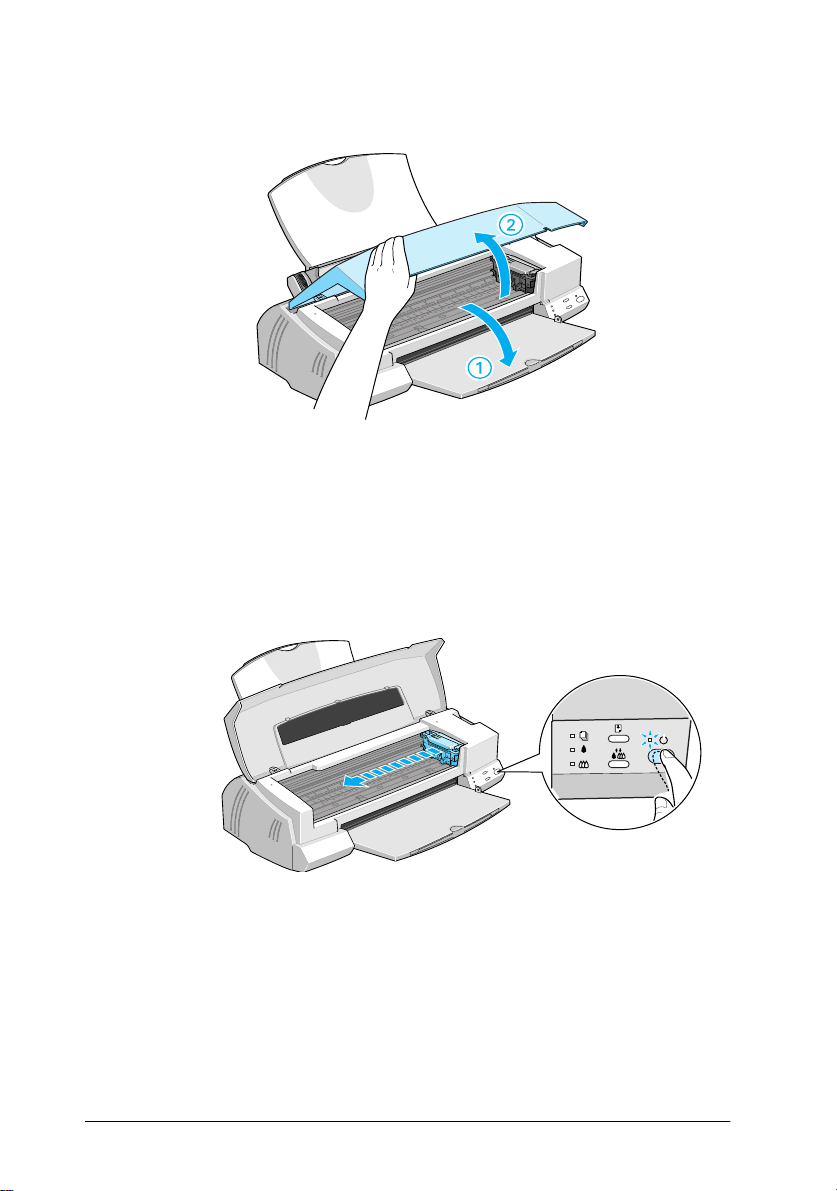
1. Baje la bandeja de salida y abra la cubierta de la impresora.
2. Active la impresora
El cabezal de impresión se desplaza ligeramente a la
izquierda, que es la posición de instalación de los cartuchos
de tinta. El indicador de alimentación
iluminan los indicadores
Precaución:
No desplace el cabezal de impresión con la mano, ya que
c
podría dañar la impresora.
.
parpadea y se
P
negra y A color
B
.
1-10
Instalar la impresora
Page 22
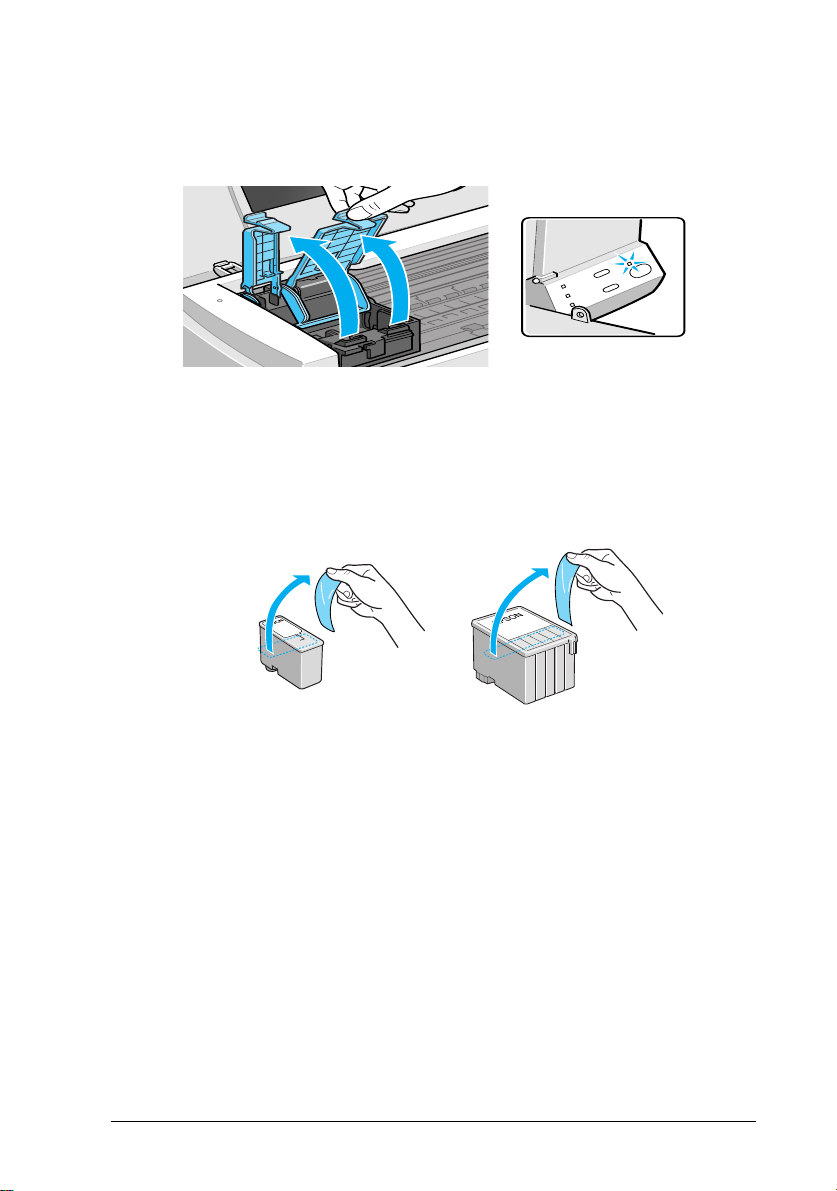
3. Levante las abrazaderas de los cartuchos de tinta.
4. Saque los cartuchos de tinta que se entregan con la impresora
de su envoltorio. A continuación, extraiga solamente el
adhesivo amarillo de cada cartucho.
c
Precaución:
Extraiga los adhesivos amarillos de los cartuchos antes
❏
de instalarlos; en caso contrario, los cartuchos podrían
quedar inservibles.
No despegue el adhesivo azul de la parte superior de los
❏
cartuchos; en caso contrario, la tinta podría atascarse e
impedir la impresión.
No despegue el adhesivo de la parte inferior de los
❏
cartuchos, ya que podrían producirse pérdidas de tinta.
Instalar la impresora
1-11
Page 23
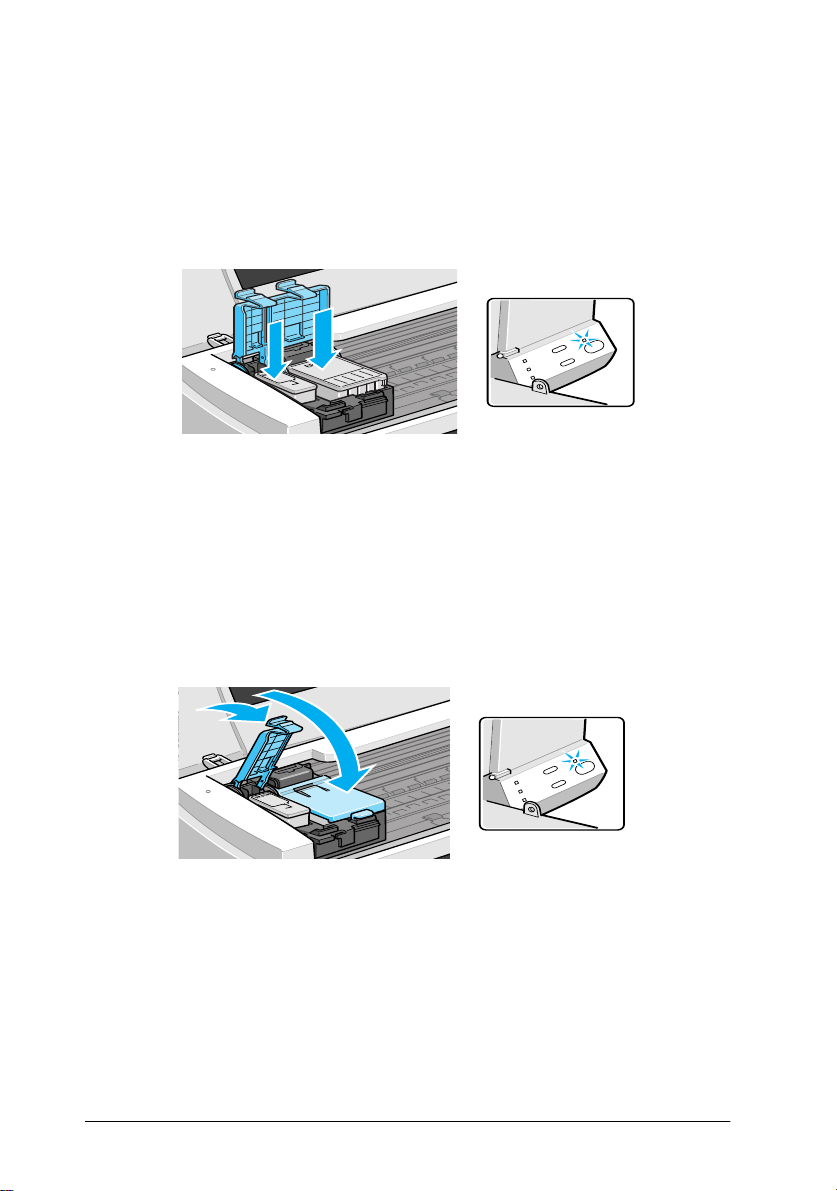
5. Coloque con cuidado los cartuchos en el interior de sus
soportes con la etiqueta hacia arriba. El cartucho de tinta de
color, de mayor tamaño, debe colocarse en la parte derecha,
y el de tinta negra en la parte izquierda. No presione los
cartuchos.
Nota:
Instale ambos cartuchos de tinta. Si no instala alguno de los
cartuchos, la impresora no funcionará.
6. Presione las abrazaderas de los cartuchos de tinta hasta que
queden bloqueadas en su posición.
1-12
Precaución:
Una vez instalados los cartuchos de tinta, no abra de nuevo
las abrazaderas hasta que tenga que sustituirlos. En caso
contrario, los cartuchos podrían quedar inservibles.
Instalar la impresora
Page 24
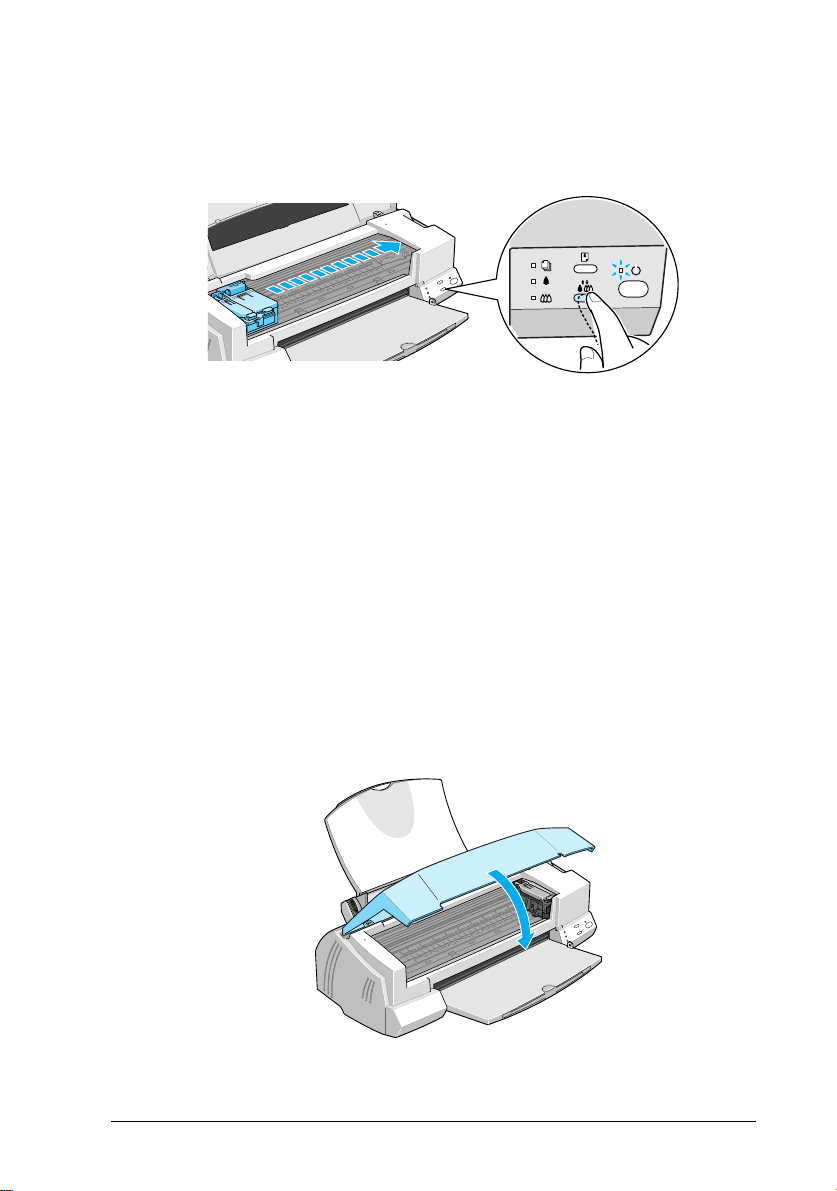
7. Pulse el botón de limpieza R. La impresora desplaza el
cabezal de impresión y empieza el proceso de carga de tinta.
El proceso de carga de tinta se completa en un minuto y
medio, tiempo durante el cual el indicador de alimentación
parpadea y la impresora emite una serie de sonidos
mecánicos. Estos sonidos son normales. Una vez cargada la
tinta, el cabezal de impresión vuelve a su posición inicial (el
máximo a la derecha) y el indicador de alimentación
de parpadear.
Precaución:
c
Nunca desactive la impresora si el indicador de alimentación
parpadea.
P
P
deja
P
8. Cierre la cubierta de la impresora.
Instalar la impresora
1-13
Page 25
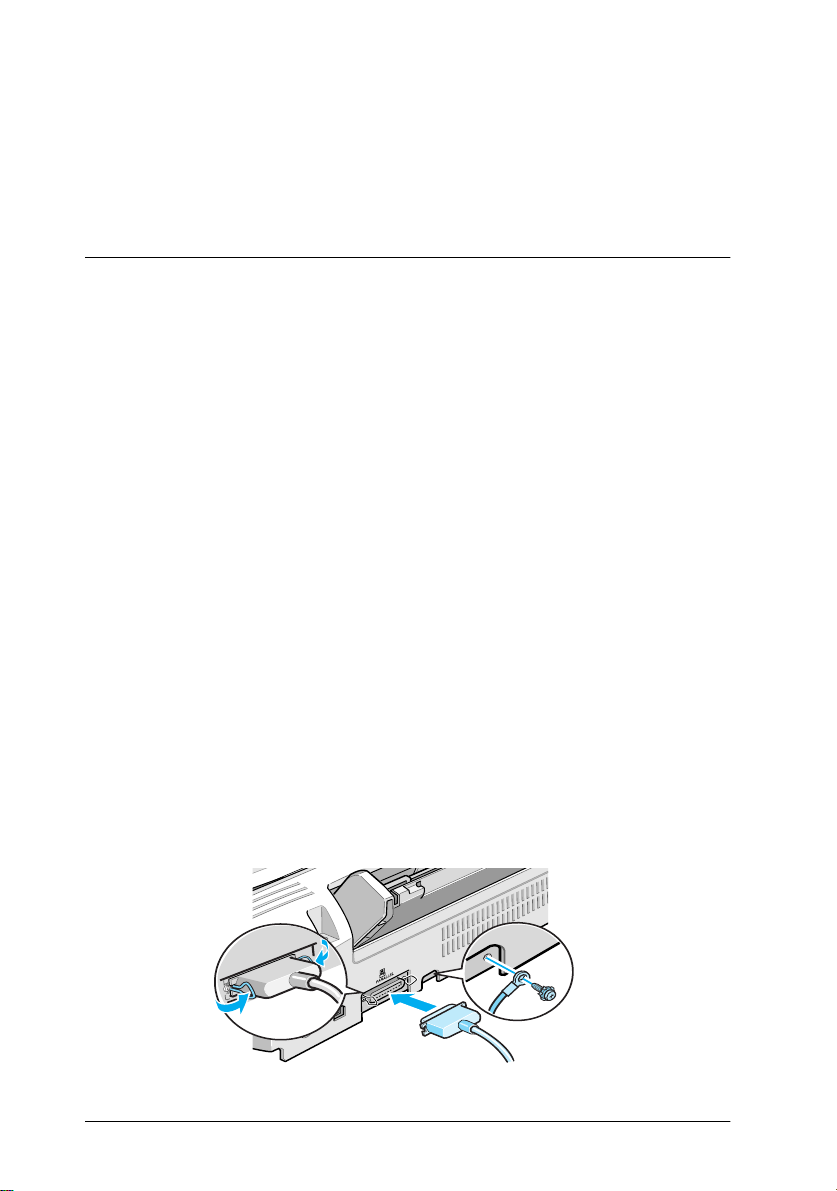
Ahora ya puede conectar la impresora al ordenador. Para conectar
la impresora al PC, consulte la sección siguiente. Para conectar la
impresora a un Macintosh, consulte la sección “Conectar la
impresora al Macintosh” en la página 1-17.
Conectar la impresora al PC
Nota:
Para conectar y utilizar el conector USB, consulte el Manual del usuario
de USB que se entrega con el CD-ROM de la impresora.
Conectar a un interface paralelo
Para conectar la impresora al ordenador utilizando el interface
paralelo integrado, necesitará un cable paralelo blindado de pares
trenzados.
Siga los pasos descritos a continuación para conectar la impresora.
1. Compruebe que tanto la impresora como el ordenador estén
desactivados.
2. Coloque firmemente el conector del cable en el conector de
interface de la impresora. A continuación, apriete los clips
metálicos hasta que queden bloqueados en ambos lados. Si
dispone de un cable de masa, conéctelo al conector de masa
situado debajo del interface.
1-14
Instalar la impresora
Page 26
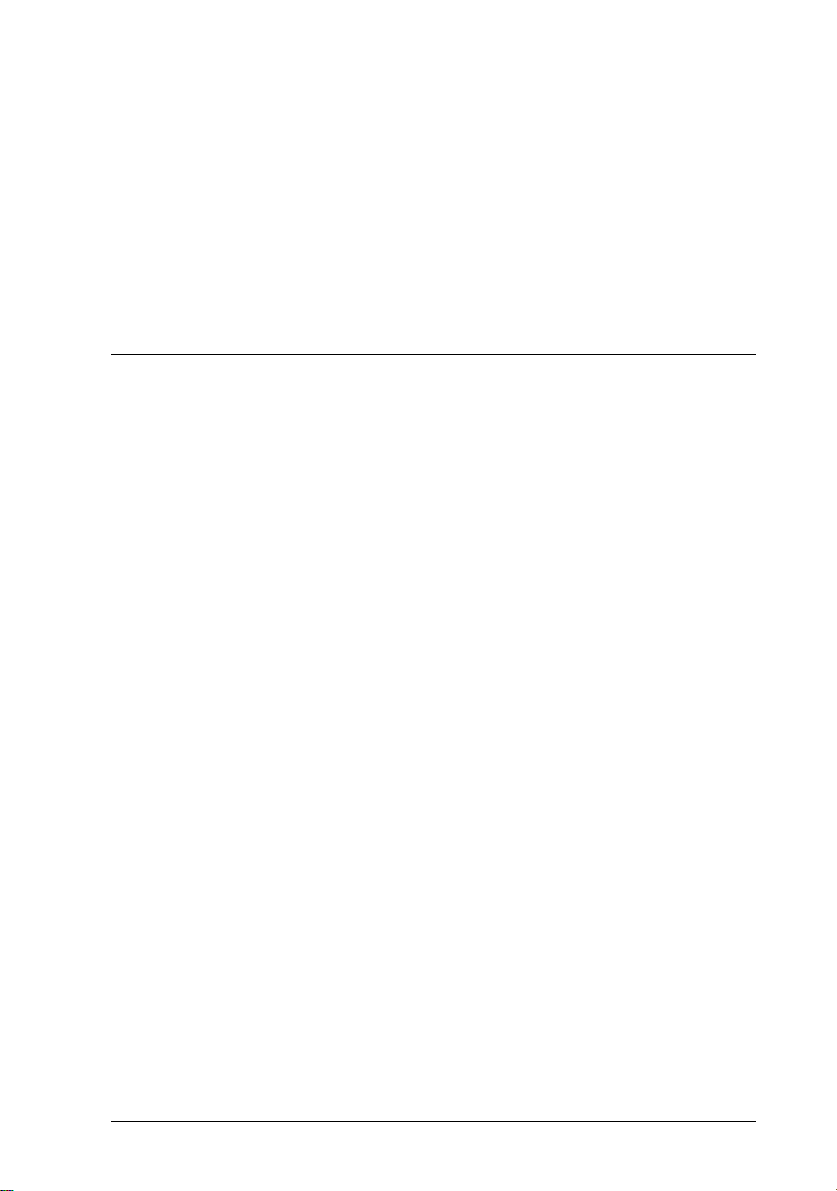
3. Coloque el otro extremo del cable en el interface paralelo del
ordenador. Si hay un cable de masa en el extremo del
ordenador, conéctelo al conector de masa situado en la parte
posterior del ordenador.
Consulte en la sección siguiente las instrucciones para instalar el
software de la impresora en el ordenador. Debe instalar el
software antes de usar la impresora.
Instalar el software de la impresora en el PC
Una vez conectada la impresora al ordenador, deberá instalar el
software incluido en el CD-ROM “Software de impresora para
EPSON Stylus Photo 1200” que se entrega con la impresora
El software de la impresora incluye:
Controlador de la impresora
❏
El controlador de la impresora le permite seleccionar una gran
variedad de ajustes para aprovechar al máximo las
posibilidades de la impresora: ajustes de tipo de papel,
calidad de impresión, velocidad y de tamaño de papel.
Utilidades
❏
Las utilidades
Calibración de cabezales
y
impresora al máximo de sus prestaciones.
EPSON Status Monitor 2
❏
EPSON Status Monitor 2
la impresora así como la cantidad de tinta restante e informa
de los errores que tenga la impresora. Status Monitor también
sirve como guía en el proceso de sustitución de los cartuchos
de tinta.
Test de inyectores, Limpieza de cabezales
le ayudan a mantener la
visualiza información del estado de
Instalar la impresora
1-15
Page 27
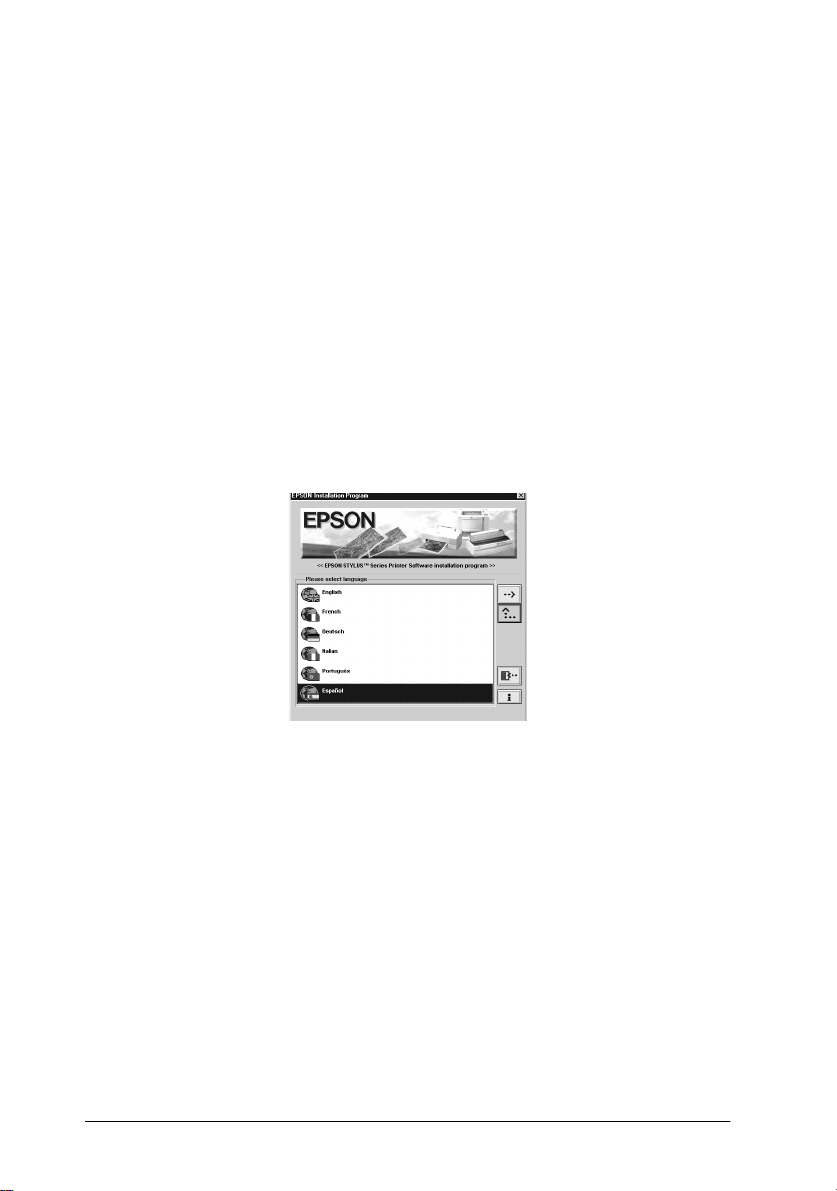
Si utiliza la versión en disquetes del software, realice una copia
de seguridad del disco del software de la impresora EPSON antes
de empezar la instalación. Si desea realizar una versión en
disquetes del software de la impresora incluido en el CD-ROM,
insértelo en la unidad, haga clic en el botón
de disquetes
y siga las instrucciones en pantalla.
Utilidad de creación
Instalar en Windows 95, 98 y NT 4.0
1. Inserte el CD del software de la impresora, que se entrega con
ésta, en la unidad de CD-ROM. Aparece el cuadro de diálogo
del Instalador. (Para los usuarios que usen disquetes, inserte
el disquete en una disquetera, haga doble clic en el icono de
la unidad y doble clic en el icono
Instalar.exe
.).
2. Haga doble clic en el idioma español y, a continuación, en
Instalar Utilidades del Controlador de Impresora
iniciar la instalación del software de la impresora.
3. Una vez completada la instalación, haga clic en
La instalación de
de forma automática. Siga las instrucciones en pantalla.
Nota:
Si aparece la pantalla
❏
cualquier otro Asistente al activar el ordenador, haga clic en
Cancelar
1-16
Instalar la impresora
EPSON Status Monitor 2
Nuevo hardware encontrado
y siga los pasos descritos anteriormente.
se inicia a continuación
para
Aceptar
o de
.
Page 28
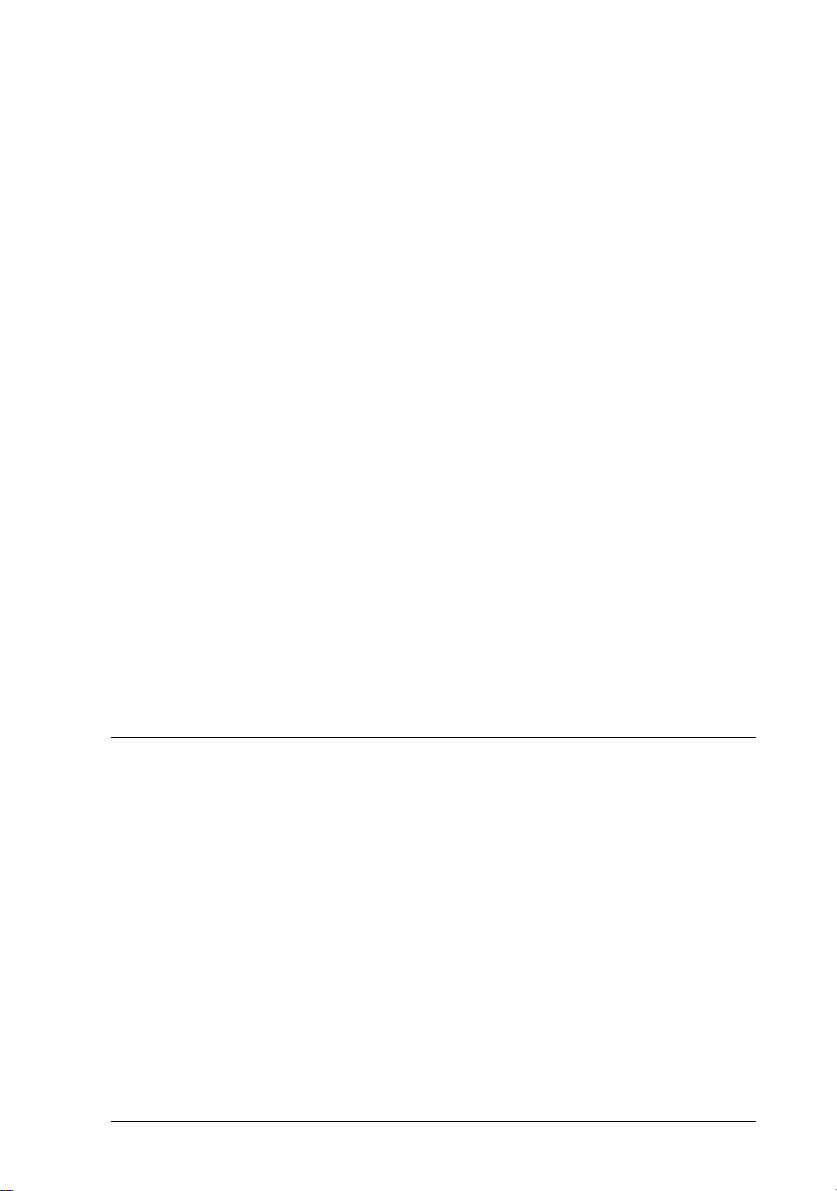
El tiempo de instalación depende del ordenador.
❏
Si desea más información acerca de cómo abrir y utilizar el
software, consulte la sección Capítulo 1, “Imprimir la primera
página para Windows”. Consulte también la sección Capítulo 2,
“Utilizar el software de la impresora para Windows”
Si utiliza la impresora en una red, consulte la sección Capítulo 7,
“Impresión en red”.
Instalar en Windows 98 con un interface USB
Si ha conectado la impresora utilizando el interface USB, deberá
instalar el controlador del dispositivo USB de la impresora
EPSON y el software de la impresora incluido en el CD-ROM. Siga
las instrucciones del
que se entrega con la impresora.
Si desea más información acerca de cómo abrir y utilizar el
software, consulte la sección “Imprimir la primera página para
Windows” en la página 1-24. Consulte también la sección
Capítulo 2, “Utilizar el software de la impresora para Windows”.
Manual del usuario de USB en formato digital
Conectar la impresora al Macintosh
Nota:
Para conectar la impresora a un ordenador iMac o Power Macintosh G3
utilizando el puerto USB, consulte el Manual del usuario de USB que
se entrega con la impresora.
Para utilizar el interface serie integrado de la impresora,
necesitará un cable Apple System Peripheral-8.
Siga los pasos descritos a continuación para conectar la impresora:
1. Compruebe que tanto la impresora como el Macintosh estén
desactivados.
Instalar la impresora
1-17
Page 29
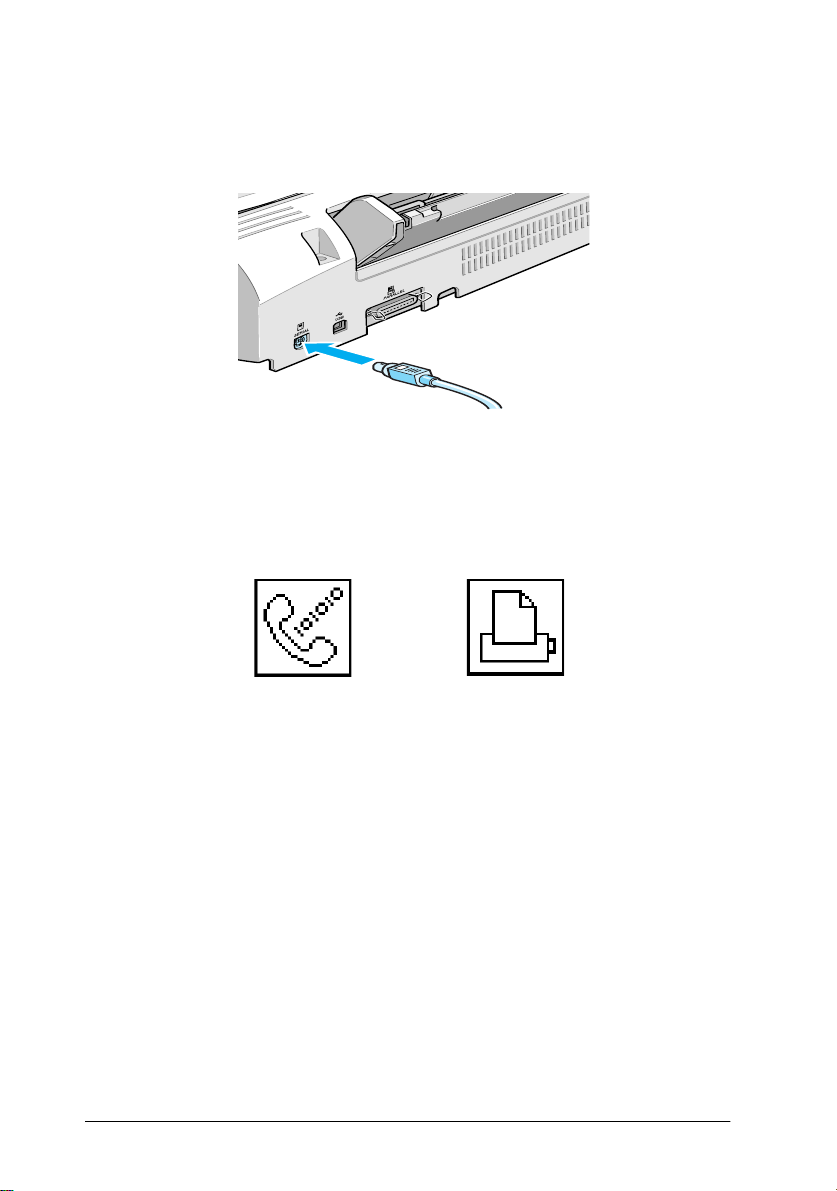
2. Conecte un extremo del cable de interface al conector serie de
la parte posterior de la impresora.
3. Conecte el otro extremo del cable de interface al puerto de
módem o de impresora del Macintosh. Los puertos están
marcados con los siguientes iconos.
puerto del módem
puerto de la impresora
Consulte, en la sección siguiente, las instrucciones para instalar el
software de la impresora. Deberá instalar el software de la
impresora antes de utilizarla.
Si desea más información acerca de cómo abrir y utilizar el
software, consulte la sección “Imprimir la primera página desde
un Macintosh” en la página 1-27. Consulte también la sección
“Utilizar el software de la impresora para Macintosh” en la página
3-1.
1-18
Instalar la impresora
Page 30
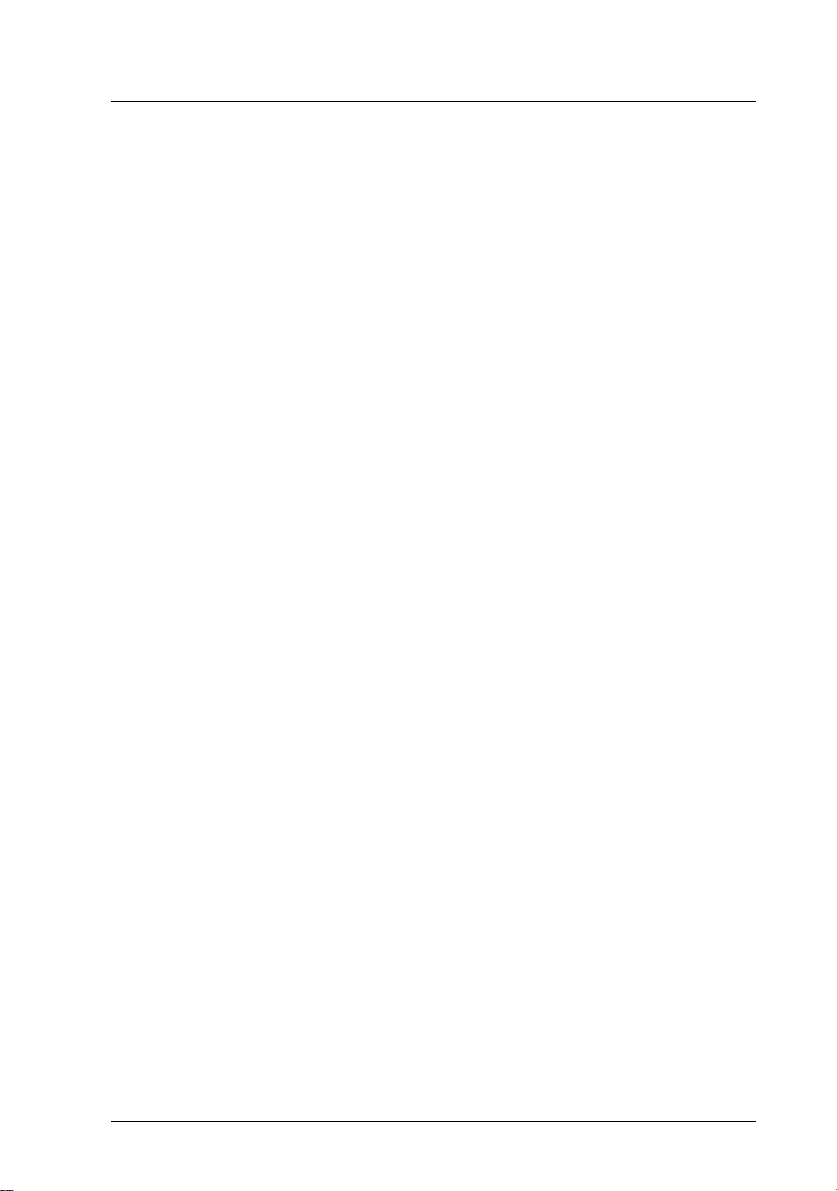
Instalar el software de la impresora en el Macintosh
Una vez conectada la impresora al Macintosh, ya podrá instalar
el software incluido en el CD-ROM “Software de la impresora
para EPSON Stylus Photo 1200”.
El software incluye:
EPSON Printer Driver Package
❏
SP1200
Software del controlador de la impresora, le permite
seleccionar una gran variedad de ajustes para aprovechar al
máximo las posibilidades de la impresora: ajustes de tipo de
papel, calidad de impresión, velocidad y de tamaño de papel.
EPSON Monitor3
Controla y gestiona los trabajos de impresión subordinada.
Para usar esta utilidad, debe activar este tipo de impresión en
Selector
el
StatusMonitor
Realiza un seguimiento del status actual de la impresora, y le
avisa cuando se producen errores en la misma.
.
Utilidades
Las utilidades
Calibración de cabezales
y
impresora al máximo de sus posibilidades.
ColorSync 2.0 y Perfiles
Hace que los colores impresos y los visualizados en pantalla
coincidan de forma automática. Utilice esta función cuando
imprima fotografías exploradas o gráficos de ordenador.
Si utiliza la versión en disquetes, realice una copia de seguridad
del disco del software de la impresora antes de iniciar la
instalación.
Test de inyectores, Limpieza de cabezales
le ayudan a mantener la
Instalar la impresora
1-19
Page 31

Precaución:
c
Siga los pasos descritos a continuación para instalar el software
de la impresora:
1. Active el Macintosh e introduzca el CD del software en la
2. El disco del software de la impresora EPSON se abre de forma
3. Si aparece un solo icono Instalador, haga doble clic en dicho
Desactive todos los programas antivirus antes de instalar el
software de la impresora.
unidad de CD-ROM. (Si utiliza la versión en disquetes,
introdúzcalos en la disquetera.)
automática.
icono. Si aparecen distintas carpetas que contienen iconos del
instalador para varios idiomas, haga doble clic en la carpeta
correspondiente al idioma preferido y en el icono del
Instalador, situado en su interior.
4. Cuando aparezca la pantalla inicial, haga clic en
Aparecerá el siguiente cuadro de diálogo:
1-20
Instalar la impresora
Continuar.
Page 32

5. Si desea instalar todo el software de la impresora incluido en
el CD-ROM correspondiente, compruebe que el cuadro
Localización de instalación
haga clic en
Si dispone de poco espacio en el disco duro, seleccione
Instalación Personalizada
Paquete Driver Serie
en
instalación y haga clic en
Nota:
Haga clic en el icono para obtener información de cada elemento.
6. Si aparece un mensaje indicando que la instalación ha
terminado, haga clic en
instalación y reiniciar el ordenador.
Instalar
.
muestre la unidad correcta y
en el menú emergente y haga clic
. Confirme el destino de la
Instalar
Empezar
.
para completar la
Seleccionar la impresora desde el
Una vez instalado el software de la impresora, deberá abrir el
Selector
vez que la utilice, y también siempre que desee cambiar de
impresora. El Macintosh imprimirá siempre utilizando la última
impresora seleccionada.
Nota:
Si utiliza un Macintosh Quadra 950 o 900, seleccione
el cuadro de diálogo
desde el
seleccione
Serial Switch
1. Compruebe que la impresora esté conectada al Macintosh y
para seleccionar la impresora. Deberá hacerlo la primera
antes de seleccionar la impresora
desde el menú
Selector
Paneles de control
activada.
. Para abrir el cuadro de diálogo
.
Serial Switch
Selector
Compatible
Serial Switch
Apple
Instalar la impresora
, luego seleccione
en
,
1-21
Page 33

2. Vaya al
Selector
del menú
Apple
. Luego haga clic en el icono
de la impresora y seleccione el puerto al que está conectada.
Nota:
Si utiliza un ordenador iMac o Power Macintosh G3, debe
❏
seleccionar el puerto USB.
Si utiliza una red AppleTalk, es posible que aparezca un mensaje
❏
de aviso cuando seleccione el puerto. En este caso, vuelva a
seleccionar el otro puerto, o seleccione
AppleTalk
y vuelva a seleccionar el puerto.
Inactiva
para
3. Haga clic en el botón
desactivar la impresión subordinada.
Con la impresión subordinada activada, podrá utilizar el
Macintosh mientras éste prepara un documento para
imprimirlo. Active la impresión subordinada para usar la
utilidad
EPSON Monitor3
impresión. Si desea más información, consulte la sección
“Controlar la impresión Background”.
4. Cierre el
1-22
Instalar la impresora
Selector
Impresión Background
para gestionar los trabajos de
.
para activar o
Page 34

Si desea más información acerca de cómo abrir y utilizar el
software, consulte la sección “Imprimir la primera página desde
un Macintosh” en la página 1-27.Consulte la sección Capítulo 3,
“Utilizar el software de la impresora para Macintosh”.
Cargar papel
Siga los pasos descritos a continuación para cargar papel normal
tamaño A4.
1. También puede imprimir en Papel especial, Glossy Film HQ
o Papel Glossy, Photo Paper, Transparencias, Sobres, Tarjetas
especiales y Papel autoadhesivo especial. Para más detalles
acerca de la utilización de estos soportes, consulte la sección
“Cargar papel especial y otros soportes” en la página 4-2. Baje
la bandeja de salida y despliegue la ampliación. A
continuación, deslice la guía lateral izquierda de forma que la
distancia entre las guías laterales sea ligeramente superior a
la anchura del papel.
guía lateral
bandeja de
salida
2. Airee una pila de papel y alinee los bordes con unos golpecitos
sobre una superficie plana.
Instalar la impresora
1-23
Page 35

3. Cargue la pila de papel con la cara imprimible hacia arriba y
el borde derecho del papel en contacto con el borde derecho
del alimentador. A continuación, deslice la guía lateral
izquierda hasta ajustarla al borde del papel.
cara
imprimible
hacia arriba
Nota:
Cargue siempre el papel en el alimentador de hojas con el borde
❏
corto por delante.
Compruebe que la pila de papel quede por debajo de la flecha
❏
marcada en el interior de la guía lateral izquierda.
Imprimir la primera página para Windows
Una vez cargado el papel, ya está listo para imprimir la primera
página. Para comprobar el funcionamiento de la impresora,
recomendamos imprimir el archivo
software de la impresora. Este archivo contiene la información
más reciente acerca del software de la impresora.
Si selecciona imprimir su propio documento, ajuste el tamaño de
papel correspondiente en la aplicación e imprima el documento
de la forma explicada en el punto 3 siguiente. (Consulte los
detalles de utilización de la aplicación en el manual del software.)
1-24
Instalar la impresora
LÉAME
que se entrega con el
Page 36

Siga los pasos descritos a continuación para imprimir el archivo
LÉAME
:
1. Compruebe que haya cargado papel de tamaño A4 en la
impresora.
2. Haga clic en
Inicio
(para Windows 95 y 98) o
NT 4.0) y haga clic en
Léame
3. Seleccione
de diálogo
.
Imprimir
Imprimir
, marque
en el menú
.
Programas
, seleccione
Impresoras EPSON
(para Windows
Epson
EPSON Stylus Photo 1200 Fichero
Archivo
. Aparece el cuadro
4. Compruebe que haya seleccionado la impresora y haga clic
Propiedades
en
Opciones
u
. Es posible que tenga que hacer
clic en una combinación de estos botones. Aparece la ventana
de ajustes del controlador.
5. Seleccione la ficha
cualquier lugar del cuadro
Principal
si fuera necesario, haga clic en
Tipo papel
papel que haya cargado en la impresora.
y seleccione el tipo de
Instalar la impresora
1-25
Page 37

6. Seleccione
Color
como ajuste de
Tinta
.
7. Compruebe que la opción de
Automático
.
Al seleccionar la opción
impresora optimiza otros ajustes, según los ajustes de
papel
y
Tinta
definidos.
Modo
Automático
esté ajustada en
, el software de la
Tipo
8. Compruebe que se visualice el tamaño de papel correcto en
el cuadro
ficha
Tamaño papel
9. Haga clic en
Regresará al cuadro de diálogo
Ajustes Actuales
Papel
y seleccione el tamaño de papel correcto de la lista
.
Aceptar
. En caso contrario, seleccione la
, en la parte inferior de la ventana.
Imprimir
(o a un cuadro de
diálogo parecido).
10. Haga clic en
Cerrar, Aceptar
Imprimir
o
para imprimir. Es
posible que deba hacer clic en una combinación de estos
botones.
Durante la impresión aparecerá el
Contador de Avance
,
indicando la progresión del trabajo de impresión y el status de la
impresora. Para más detalles, consulte la sección "Monitorizar y
gestionar los trabajos de impresión para Windows" en la página 1.
Compruebe los resultados. Si todo se ha impreso de manera
satisfactoria, la impresora está configurada por completo y
preparada para ayudarle a conseguir unas fantásticas
impresiones. Si la imagen es débil, o si faltan puntos en dicha
imagen, consulte la sección “Comprobar los inyectores del
cabezal de impresión” en la página 9-2 para obtener ayuda acerca
de cómo comprobar y limpiar el cabezal de impresión.
Para más detalles acerca del software de la impresora, consulte
la ayuda On-line. Para conocer más acerca de la impresión en
color, consulte la
1-26
Instalar la impresora
Guía del color
.
Page 38

Imprimir la primera página desde un Macintosh
Una vez cargado el papel, ya está listo para imprimir la primera
página. Para comprobar el funcionamiento de la impresora,
recomendamos imprimir el archivo
el CD del software de la impresora. Este archivo contiene la
información más reciente acerca del software de la impresora.
Si selecciona imprimir su propio documento, ajuste el tamaño de
papel correspondiente en la aplicación e imprima el documento
de la forma explicada en el punto 4 siguiente. (Consulte los
detalles de utilización de la aplicación en el manual del software.)
Siga los pasos descritos a continuación para imprimir el archivo
LÉAME
1. Compruebe que haya cargado papel de tamaño A4 en la
2. Introduzca el CD del software de la impresora.
:
impresora.
LÉAME
que se encuentra en
3. Abra la carpeta
4. Seleccione
siguiente cuadro de diálogo:
5. Seleccione el tamaño de papel cargado en la impresora en la
Tamaño papel
lista
EPSON
Ajustar página
y haga doble clic en el archivo
.
en el menú
Instalar la impresora
Archivo
LÉAME
. Aparecerá el
1-27
.
Page 39

6. Seleccione
Orientación
Vertical
.
u
Horizontal
como opción de
7. Una vez realizados los ajustes, haga clic en el botón OK para
cerrar el cuadro de diálogo
Ajustar página
.
Nota:
No puede imprimirse desde el cuadro de diálogo
sino solamente desde el cuadro
Imprimir
.
Ajustar página
,
8. Seleccione
Imprimir
en el menú
Archivo
. Aparecerá el
siguiente cuadro de diálogo:
9. Seleccione el soporte cargado en la impresora desde la lista
Tipo papel
10. Seleccione
11. Compruebe que la opción de
Automático
Al seleccionar la opción
impresora optimiza otros ajustes, según los ajustes de
papel
y
.
Color
Tinta
como opción de
.
Automático
definidos.
Tinta
Modo
.
esté ajustada en
, el software de la
Tipo
12. Haga clic en
1-28
Instalar la impresora
Imprimir
para iniciar la impresión.
Page 40

Compruebe los resultados. Si todo se ha impreso de manera
satisfactoria, la impresora está configurada por completo y
preparada para ayudarle a conseguir unas fantásticas
impresiones. Si la imagen es débil, o si faltan puntos en dicha
imagen, consulte la sección “Comprobar los inyectores del
cabezal de impresión” en la página 9-2 para obtener ayuda acerca
de la comprobación y limpieza del cabezal de impresión.
Para más detalles acerca del software de la impresora, consulte
la ayuda On-line. Para saber más acerca de la impresión en color,
consulte la Guía del Color .
Instalar la impresora
1-29
Page 41

Capítulo 2
Utilizar el software de la impresora para Windows
Introducción al software de la impresora . . . . . . . . . . . . . . . . . 2-2
Acceder al software de la impresora . . . . . . . . . . . . . . . . . 2-3
Realizar cambios en los ajustes del controlador de la
impresora . . . . . . . . . . . . . . . . . . . . . . . . . . . . . . . . . . . . . . . . . . 2-4
Determinar el ajuste de Tipo papel . . . . . . . . . . . . . . . . . . 2-5
Utilizar el ajuste Automático . . . . . . . . . . . . . . . . . . . . . . . 2-8
Utilizar los Ajustes Personales . . . . . . . . . . . . . . . . . . . . . . 2-9
Utilizar los Ajustes Predefinidos . . . . . . . . . . . . . . . . . . . . 2-10
Modificar el estilo de impresión. . . . . . . . . . . . . . . . . . . . . 2-13
Obtener información mediante la ayuda On-line . . . . . . . . . . . 2-17
Acceder a la ayuda desde la aplicación . . . . . . . . . . . . . . . 2-18
Acceder a la ayuda desde Windows . . . . . . . . . . . . . . . . . 2-18
Aumentar la velocidad de impresión . . . . . . . . . . . . . . . . . . . . . 2-18
Utilizar Velocidad y Progreso. . . . . . . . . . . . . . . . . . . . . . . 2-20
Utilizar configuración del puerto (sólo
Windows NT 4.0). . . . . . . . . . . . . . . . . . . . . . . . . . . . . . . 2-24
Utilizar el software de la impresora para Windows
2-1
Page 42

Introducción al software de la impresora
El software de la impresora incluye un controlador y utilidades.
El controlador de la impresora permite seleccionar una amplia
variedad de ajustes para obtener los mejores resultados. Las
utilidades ayudan a comprobar el estado de la impresora y a
mantenerla al máximo de sus prestaciones.
Si desea más información acerca de cómo acceder al software de
la impresora, consulte la sección “Acceder al software de la
impresora” en la página 2-3.
Si desea más información acerca de la utilización del controlador,
consulte la sección “Realizar cambios en los ajustes del
controlador de la impresora” en la página 2-4.
La ayuda On-line ofrece más información acerca del software de
la impresora. Consulte, en la sección “Obtener información
mediante la ayuda On-line” en la página 2-17 las instrucciones
acerca de cómo acceder a la ayuda.
Nota:
Las funciones específicas disponibles en el software de la impresora
dependen de la versión de Windows utilizada.
2-2
Utilizar el software de la impresora para Windows
Page 43

Para usar las utilidades, seleccione la ficha
Utilidades
en la
ventana del software de la impresora y, a continuación, haga clic
en el botón de la que desee ejecutar.
Nota:
La letra entre paréntesis después del nombre de la utilidad indica la
❏
tecla de acceso directo a dicha utilidad. Para abrirla, pulse
letra correspondiente.
Alt
y
la
Si pulsa cualquier botón de una utilidad, excepto de
❏
Monitor 2
, durante la impresión, las impresiones podrían quedar
EPSON Status
manchadas.
Acceder al software de la impresora
Puede acceder al software de la impresora desde la mayoría de
las aplicaciones de Windows, o desde
Windows.
Utilizar el software de la impresora para Windows
Mi PC
del escritorio de
2-3
Page 44

Desde aplicaciones de Windows
Abra el menú
impresión
Configuración, Opciones
aplicación, es posible que tenga que hacer clic en una combinación
de estos botones.) Aparecerá la ventana del software de la
impresora.
Archivo
. A continuación, haga clic en
y seleccione
o
Imprimir
Impresora
Propiedades
Configurar
o
,
. (Dependiendo de la
Desde Mi PC
1. Haga doble clic en el icono
carpeta
2. Para Windows 95 y 98, haga clic con el botón derecho del ratón
(izquierdo si es zurdo) en el icono de la impresora y seleccione
Propiedades
derecho del ratón (izquierdo si es zurdo) en el icono de la
impresora y seleccione
del documento
impresora.
Impresoras
.
. Para Windows NT 4.0, haga clic con el botón
. Aparecerá la ventana del software de la
Mi PC
y, a continuación, en la
Configuración predeterminada
Realizar cambios en los ajustes del controlador de la impresora
El software de la impresora presenta los siguientes menús de
ajustes del controlador de la impresora.
Principal Tipo papel, Tinta, Modo
Papel Tamaño papel, Copias, Orientación, Área
imprimible
Composición Impresión proporcional, Imprimir
composición, Marca de fondo
2-4
Utilizar el software de la impresora para Windows
Page 45

Los ajustes del menú
Principal
se distribuyen para ofrecer tres
niveles de control sobre el controlador de la impresora, tal como
se detalla a continuación.
Ajuste Automático La forma más rápida y sencilla de
Ajustes Personales Seleccione uno de los ajustes de esta
Ajustes Predefinidos Permite definir ajustes detallados para
empezar a imprimir. Consulte la sección
“Utilizar el ajuste Automático” en la
página 2-8.
lista, ya definidos y adaptados al tipo de
documento que desea imprimir. También
puede añadir sus propios ajustes a esta
lista. Consulte la sección "Utilizar los
Ajustes Personales" en la página 9.
adaptarlos a sus necesidades
individuales. También puede añadir sus
propios ajustes a la lista de ajustes
Personales. Consulte la sección “Utilizar
los Ajustes Predefinidos” en la página
2-10.
Además de definir grupos de ajustes que afectan a la calidad de
impresión en general, también puede modificar aspectos
individuales del estilo de impresión y de la composición
utilizando los menús
Papel
Composición
y
. Consulte la sección
“Modificar el estilo de impresión” en la página 2-13.
Determinar el ajuste de Tipo papel
El ajuste
Tipo papel
determina qué otros ajustes estarán
disponibles, por lo que éste debería ser el primer ajuste que defina.
En el menú
Principal
, seleccione el ajuste de
Tipo papel
que
coincida con el papel cargado en la impresora. Localice el papel
en la lista siguiente y seleccione un ajuste de
Tipo papel
adecuado
(mostrado en negrita). Para algunos tipos de papel podrá elegir
entre varios ajustes de
Utilizar el software de la impresora para Windows
Tipo papel
.
2-5
Page 46

Papel normal
Papel normal
Papel normal Premium S041214
Sobres
Papel especial 360 ppp
Papel especial 360 ppp (A4) S041059
Papel especial 360 ppp (A3) S041065
Papel especial 360 ppp (Súper A3/B) S041066
Papel Transferencia sobre tela (A4) S041154
Papel especial HQ
Papel especial HQ (A4) S041061
Papel especial HQ (A3) S041068
Papel especial HQ (Súper A3/B) S041069
Tarjetas especiales Ink Jet HQ A6 S041054
Tarjetas especiales Ink Jet HQ (127 x 203mm) S041121
Papel autoadhesivo especial HQ (A4) S041106
Tarjetas especiales Ink Jet HQ A6 (con sobres) S041147
Tarjetas especiales Ink Jet HQ 127 x 203mm
S041148
(con sobres)
Tarjetas especiales Ink Jet HQ 203 x 254mm
S041149
(con sobres)
Photo Paper
2-6
Photo Paper (10 x 15) S041134
Photo Paper (A4) S041140
Photo Paper (A3) S041142
Photo Paper (Súper A3/Súper B) S041143
Utilizar el software de la impresora para Windows
Page 47

Photo Paper (329mm x 10m) S041233
Photo Paper Panorámico (210 x 594 mm) S041145
Tarjetas de visita (A4) S041177
Glossy Film HQ
Glossy Film HQ (A4) S041071
Glossy Film HQ (A6) S041107
Glossy Film HQ (A3) S041073
Glossy Film HQ (Súper A3/B) S041074
Photo Stickers 16 (A6) S041144
Photo Stickers 4 (A6) S041176
Transparencias Ink Jet
Transparencias Ink Jet (A4) S041063
Back Light Film
Back Light Film (A3) S041131
Nota:
La disponibilidad del papel especial depende del país.
Utilizar el software de la impresora para Windows
2-7
Page 48

Utilizar el ajuste Automático
Si selecciona
de la impresora se ocupa de todos los ajustes detallados basados
en los ajustes
Tinta
, haga clic en
imprimir en blanco y negro o en escala de grises. Para definir el
Tipo papel
ajuste
Tipo papel” en la página 2-5.
Automático
Tipo papel
Color
, consulte la sección “Determinar el ajuste de
en el menú
Tinta
y
para imprimir en color o en
Principal
actuales. Para definir el ajuste
, el controlador
Negro
para
Nota:
❏
❏
2-8
Según el papel seleccionado en la lista y con el modo
seleccionado), aparecerá una barra de desplazamiento en el cuadro
Modo
ajuste intermedio. Seleccione
impresión sea más importante que la velocidad.
La mayoría de las aplicaciones de Windows disponen de ajustes de
tamaño de papel y de composición, que tienen preferencia sobre los
ajustes similares del controlador de la impresora. Sin embargo, si no
fuera éste el caso de la aplicación utilizada, también deberá verificar
los ajustes del menú
Utilizar el software de la impresora para Windows
que permite seleccionar entre
Calidad
del controlador de la impresora.
Papel
Calidad, Rápido
cuando la calidad de
Automático
o un
Page 49

Utilizar los Ajustes Personales
Ajustes Personales
Los
de cambios con un simple clic del ratón. En la lista de
Personales
encontrará ajustes ya definidos, preparados por
EPSON y diseñados para adaptarse a un tipo concreto de
impresión, como gráficos y diagramas para una presentación o
imágenes tomadas con una cámara digital.
También puede crear sus propios ajustes y añadirlos a esta lista.
Consulte los detalles en la sección “Utilizar los Ajustes
Predefinidos” en la página 2-10.
permiten realizar una amplia variedad
Ajustes
La lista de
definidos:
Cámara digital
Texto/Gráfico
Texto
PhotoEnhance3
Ajustes Personales
Ideal para imprimir imágenes exploradas
o tomadas con una cámara digital.
Ideal para imprimir documentos de
presentación, como gráficos y
diagramas.
Ideal para imprimir sólo documentos.
Ideal para imprimir imágenes de video o
exploradas. Este ajuste determina de
forma automática el contraste, la
saturación y el brillo de la imagen original,
consiguiendo así unas impresiones más
definidas y con colores más vivos.
PhotoEnhance3 no afecta a la
información de la imagen original.
Cuando cree una imagen para papel
Banner que combine varias hojas, tenga
en cuenta que el contraste, la saturación
y el brillo pueden variar de una página a
otra según la aplicación.
Nota:
Nota:
Nota:Nota:
Si selecciona PhotoEnhance3 el tiempo
de impresión puede aumentar,
dependiendo del sistema informático y de
la cantidad de datos contenidos en la
imagen.
incluye los siguientes ajustes ya
Utilizar el software de la impresora para Windows
2-9
Page 50

Económico
Ideal para imprimir borradores de texto
ICM
(Para Windows 95
y 98)
sRGB
ICM significa Image Color Matching. Esta
función ajusta de manera automática los
colores de la impresión para que
coincidan con los colores de la pantalla.
Ideal para la correspondencia de colores
con otros dispositivos sRGB.
Siga los pasos descritos a continuación para seleccionar un ajuste
personalizado:
1. Seleccione el modo
2. Desde la lista de
Ajustes Personales
Predefinido
del menú
Principal
, seleccione el ajuste más
.
adecuado para el tipo de documento o de imagen a imprimir.
3. Al seleccionar un ajuste, se definen de forma automática otros
como la resolución, los semitonos y el ajuste de color. Estos
cambios se muestran en la pantalla de
la parte inferior del menú
Principal
4. Antes de imprimir verifique los ajustes de
Tinta
, ya que pueden resultar afectados por el ajuste personal
Ajustes Actuales
.
Tipo papel
, en
y de
seleccionado. Consulte la sección “Determinar el ajuste de
Tipo papel” en la página 2-5.
Utilizar los Ajustes Predefinidos
Ajustes Predefinidos
Los
sobre el entorno de impresión. Utilice estos ajustes para
experimentar con nuevas ideas de impresión, o para detallar
varios ajustes de impresión y adaptarlos a sus necesidades
individuales. Una vez esté satisfecho con los nuevos ajustes,
puede darles un nombre y añadirlos a la lista de
Personales
.
Siga las instrucciones descritas a continuación para definir y
guardar los
2-10
Utilizar el software de la impresora para Windows
Ajustes Predefinidos
le proporcionan un control completo
Ajustes
:
Page 51

Nota:
Las pantallas del controlador de la impresora que aparecen en este
procedimiento corresponden a Windows 95 y 98. Las pantallas del
controlador para Windows NT 4.0 varían ligeramente.
1. Seleccione la opción de modo
Principal
y luego en
Más Ajustes...
Predefinido
del menú
Aparecerá el siguiente
cuadro de diálogo:
2. Seleccione el tipo de papel cargado en la impresora. Para más
detalles, consulte la sección “Determinar el ajuste de Tipo
papel” en la página 2-5.
3. Seleccione
Color
4. Seleccione un ajuste de
Negro
o
en la opción de
Resolución
.
Tinta
.
5. Defina el resto de ajustes necesarios. Consulte los detalles en
la ayuda On-line.
Nota:
Algunos ajustes pueden desactivarse dependiendo de los ajustes de
Tipo papel, Tinta
Utilizar el software de la impresora para Windows
y
Resolución
realizados.
2-11
Page 52

6. Haga clic en
Principal
menú
ajustes, haga clic en
Aceptar
para aplicar los ajustes y regresar al
. Si desea regresar a este menú sin aplicar los
Cancelar
.
Para guardar los
ajustes
en el cuadro de diálogo
cuadro de diálogo
Ajustes Predefinidos
Más Opciones
Ajustes Personalizados
, haga clic en
:
Escriba un nombre único para los ajustes en el cuadro
haga clic en el botón
Ajustes Personales
de
Guardar
.
. Los ajustes se añadirán a la lista
Guardar
. Aparecerá el
Nombre
Nota:
No puede aplicar los nombres de los ajustes ya definidos por EPSON
❏
a los nuevos ajustes.
y
❏
❏
2-12
Para borrar un ajuste, selecciónelo en el cuadro de diálogo
Personalizados
y haga clic en
Borrar
No puede borrar los ajustes ya definidos de la lista de
Personales
Utilizar el software de la impresora para Windows
.
.
Ajustes
Ajustes
Page 53

Cuando seleccione los ajustes guardados en la lista de
Personales
Tipo papel
Esto puede provocar que el resultado de la impresión no sea el
esperado. En este caso, seleccione de nuevo los ajustes guardados
e intente imprimir de nuevo.
, tenga en cuenta que al definir nuevos ajustes, como
Tinta
y
, pueden modificarse los ajustes personales.
Modificar el estilo de impresión
Puede modificar el estilo de la impresión utilizando varios ajustes
del controlador de la impresora, situados en los menús
Composición
.
Ajustes
Papel
y
En el menú
y ajustar el área imprimible. En el menú
adaptar de forma automática el documento al tamaño del papel,
imprimir 2 ó 4 páginas del documento en una hoja y colocar una
marca de fondo en el documento.
Papel
puede especificar la orientación de la impresión
Composición
puede
Ajustar la orientación de la página, el área imprimible y seleccionar la fuente del papel
Puede ajustar la orientación de la página y el área imprimible
desde el menú
papel (Banner) cuando utilice el rollo de papel.
Papel
. También puede seleccionar la fuente del
Utilizar el software de la impresora para Windows
2-13
Page 54

Nota:
Si Banner está seleccionado como fuente del papel,
imprimible
no están disponibles.
Rotar 180°
y el
Área
Para cambiar la orientación de la impresión, seleccione
(alto) u
Horizontal
(ancho). Si desea imprimir cerca de la parte
inferior de la página, marque la casilla de verificación
Utilice las opciones del cuadro
Área imprimible
área total disponible para la impresión. Si desea centrar la
impresión, marque la casilla
imprimible, haga clic en
Centrado
Máximo
. Si desea aumentar el área
.
Nota:
Si selecciona
❏
Máximo
, es posible que la calidad de impresión
disminuya en los bordes de la impresión. Antes de imprimir trabajos
de gran extensión utilizando este ajuste, imprima una sola hoja para
confirmar la calidad.
Si selecciona
❏
Máximo
, compruebe que el papel cargado en el
alimentador de hojas no esté doblado.
2-14
Utilizar el software de la impresora para Windows
Vertical
Rotar 180
para ajustar el
°.
Page 55

Adaptar el documento al tamaño del papel
Nota:
Si Banner está seleccionado como fuente del papel, esta función no está
disponible.
Para adaptar el tamaño del documento al tamaño del papel en el
que imprimirá, utilice las opciones de
del menú
Composición
.
Impresión Proporcional
Normal Imprime el documento a tamaño normal.
Ajustar a página Aumenta o redu ce proporcionalmente el tamaño
del documento para que se adapte al tamaño
del papel seleccionado en la lista Tamaño papel
del menú Papel.
Puede seleccionar un tamaño de papel diferente
en la lista Tamaño papel, por debajo de este
ajuste. El tamaño del papel que seleccione aquí
tendrá preferencia sobre el ajuste Tamaño papel
del menú Papel.
Utilizar el software de la impresora para Windows
2-15
Page 56

Usuario Le permite definir manualmente el porcentaje de
ampliación o reducción de la imagen. Haga clic
en las flechas situadas junto al cuadro Proporción
para seleccionar de 10% a 400%.
Puede seleccionar un tamaño de papel diferente
en la lista de Tamaño papel, que se encuentra
situado debajo de este ajuste. El tamaño del
papel que seleccione aquí tendrá preferencia
sobre el ajuste Tamaño papel del menú Papel.
Imprimir 2 ó 4 páginas en una hoja
Nota:
Si Banner está seleccionado como fuente del papel, esta función no está
disponible.
Para imprimir 2 ó 4 páginas del documento en una hoja de papel,
utilice las opciones de composición de impresión del menú
Composición
.
2 páginas
4 páginas
Página orden Permite seleccionar el orden de las páginas a
Imprimir marcos
en cada página
Imprime 2 ó 4 páginas del documento en una sola
hoja de papel.
imprimir.
Permite imprimir un marco alrededor de cada
página en la hoja de papel.
Imprimir una marca de fondo en el documento
Nota:
Si Banner está seleccionado como fuente del papel, esta función no está
disponible.
2-16
Utilizar el software de la impresora para Windows
Page 57

Si desea imprimir una marca de fondo en el documento, marque
la casilla de verificación
Composición
.
Marca de fondo
del menú
Si desea cambiar los ajustes de la marca de fondo, haga clic en el
Ajustes
botón
marcas de fondo predefinidas, o seleccionar un archivo de mapa de
bits
(.BMP) y utilizarlo como marca de fondo personal. También
. A continuación, puede seleccionar entre una lista de
podrá cambiar el tamaño, color y posición de la marca de fondo.
Nota:
Cada marca de fondo debe tener un nombre único.
Obtener información mediante la ayuda On-line
El software de la impresora dispone de una amplia función de
ayuda On-line, que ofrece instrucciones acerca de la impresión, la
realización de ajustes del controlador y el uso de las utilidades de
la impresora.
Utilizar el software de la impresora para Windows
2-17
Page 58

Acceder a la ayuda desde la aplicación
Abra el menú
impresión
Opciones
posible que deba hacer clic en una combinación de estos botones.)
Haga clic en el botón
Principal, Papel, Composición
ayuda relacionada con los elementos de dichos menús.
También puede obtener ayuda específica relacionada con
cualquiera de los elementos de un menú haciendo clic con el botón
derecho del ratón en el elemento y seleccionando el mensaje
¿Qué es esto?
Archivo
. Luego haga clic en
Propiedades
o
y seleccione
. (Dependiendo de la aplicación, es
Ayuda
, en la parte inferior de los menús
Imprimir
Impresora, Configurar
Utilidades
y
Configurar
o
, para obtener
Acceder a la ayuda desde Windows
Haga clic en el botón
continuación,
EPSON
Stylus Photo 1200
ayuda.
(para Windows NT 4.0). Haga clic en
Epson
. Aparecerá la ventana con el contenido de la
Inicio
, seleccione
(para Windows 95 y 98) o
Programas
Ayuda para EPSON
, y, a
Impresoras
,
Aumentar la velocidad de impresión
La impresión de imágenes en color de alta resolución requiere
más tiempo que la de imágenes en blanco y negro de resolución
normal, debido a que el volumen de información de un
documento en color y de alta resolución es mucho mayor. Por esta
razón, es importante ser selectivo en la utilización del color si
también es necesaria una velocidad de impresión más rápida.
2-18
Utilizar el software de la impresora para Windows
Page 59

Incluso si el documento requiere la máxima resolución y una
extensa utilización del color, todavía puede optimizar la
velocidad de la impresión ajustando otras condiciones de la
misma. Recuerde que si cambia algunas de las condiciones para
aumentar la velocidad de la impresión también puede disminuir
la calidad de la misma.
La tabla siguiente muestra los factores que afectan de manera
inversa a la velocidad y a la calidad de la impresión (al aumentar
uno disminuirá el otro).
Calidad de impresión
Velocidad de
impresión
Ajustes del controlador de la impresora
Resolución Económico,
Bidireccional Activado Desactivado
Semitonos Difuminado fino Error difusión
Detalles finos Desactivado Activado
Características de la información
Tamaño de la imagen Pequeña Grande
Resolución Baja Alta
Baja
Rápida
Normal - 360 ppp
Alta
Lenta
Fino - 1440 ppp
Utilizar el software de la impresora para Windows
2-19
Page 60

La tabla siguiente muestra los factores relacionados solamente
con la velocidad de impresión.
Velocidad de impresión
Rápida Lenta
Ajustes del controlador de la impresora
Tinta Negro Color
Combinar* Desactivado Activado
Giro Horizontal* Desactivado Activado
Invertir orden* Desactivado Activado
Características de los datos
Variedad de
colores
Recursos del hardware
Velocidad del
sistema
Espacio libre en
el disco duro
Espacio libre en
memoria
Estado del software
Aplicaciones
activas
Memoria virtual No utilizada Utilizada
*Depende del controlador de la impresora y de la aplicación utilizados.
Escala de grises Color
Rápida Lenta
Mucho Poco
Mucho Poco
Una Varias
Utilizar Velocidad y Progreso
Con el cuadro de diálogo
ciertos ajustes relativos a la velocidad de impresión. Para acceder
a este cuadro de diálogo, haga clic en el botón
Avance
del menú
Velocidad y Progreso
Utilidades
del software de la impresora.
puede definir
Velocidad &
2-20
Utilizar el software de la impresora para Windows
Page 61

Copias Alta velocidad
Activa la impresión a alta velocidad para varias copias.
Mostrar Contador de Avance
Active esta función para mostrar el avance de la impresión en la
pantalla del ordenador.
Puerto impresora EPSON (sólo para Windows 95 y 98)
Esta función aumenta la velocidad de transferencia de datos a las
impresoras EPSON.
Activar transferencia DMA (sólo para Windows 95 y 98)
Si el ordenador dispone de un puerto paralelo que soporta el
modo ECP, puede activar la transferencia DMA para aumentar la
velocidad de la impresión. Consulte el manual del ordenador
para determinar si soporta el modo ECP y la transferencia DMA.
Para determinar si necesita activar la transferencia DMA,
compare el mensaje que aparece debajo del ajuste
impresora EPSON
con esta tabla, y realice la acción recomendada.
Puerto de
Mensaje Acción
Transferencia de alta
velocidad (DMA)
activada.
Para velocidades más
altas de transferencia
de datos, utilice la
transferencia DMA.
La transferencia DMA ya está activada.
Haga clic en Aceptar para cerrar el
cuadro de diálogo.
Siga los pasos descritos después de esta
tabla para activar la transferencia DMA.
Utilizar el software de la impresora para Windows
2-21
Page 62

Mensaje Acción
(Sin mensaje) El ajuste del puerto paralelo del sistema
no permite la transferencia DMA. Sin
embargo, si cambia el ajuste del puerto
paralelo a ECP o Mejorado utilizando el
programa de configuración de la BIOS
del ordenador, quizás pueda utilizar la
transferencia DMA. Consulte las
instrucciones en el manual del ordenador
o con el fabricante informático. Una vez
cambiado el ajuste del puerto paralelo,
siga los pasos descritos después de esta
tabla para activar la transferencia DMA.
Nota:
Nota:
Nota:Nota:
Antes de ejecutar el programa de
configuración de la BIOS, desinstale el
controlador de la impresora utilizando
Agregar o quitar programas
de control
programa de configuración de la BIOS,
vuelva a instalar el controlador de la
impresora.
. Después de ejecutar el
en el
Panel
Si debe activar la transferencia DMA, siga los pasos descritos a
continuación:
1. Haga doble clic en el icono
control
.
Mi PC
y abra la carpeta
Panel de
2. Haga doble clic en el icono
Administrador de dispositivos
3. Haga doble clic en el icono
continuación en
puerto distinto, haga doble clic en el icono del puerto
correspondiente.
2-22
Utilizar el software de la impresora para Windows
Sistema
y seleccione la ficha
.
Puertos
LPT1
. Si ha conectado la impresora a un
(COM y LPT) y a
Page 63

4. Seleccione la ficha
verificación
ajustes del
Usar configuración automática
Rango de Entrada/Salida
cuadro de ajustes
Recursos
y desmarque la casilla de
Tipo de recurso
mostrados en el
.
Anote estos
ajustes
Haga clic aquí para
borrar la marca de
verificación
. Anote los
5. Seleccione un ajuste de configuración básica en la lista
Configuración basada en
Rango de Entrada/Salida
de
y compruebe que los números del canal de
a memoria
Solicitud de interrupción
y de
y visualizados. Compruebe también que el cuadro
dispositivos en conflicto
, que utiliza los mismos ajustes
que los anotados en el Paso 4,
Acceso directo
estén asignados
Lista de
muestre
No hay conflictos
.
Utilizar el software de la impresora para Windows
2-23
Page 64

6. Haga clic en
Aceptar
para guardar los ajustes.
7. Abra de nuevo el cuadro de diálogo
para comprobar si se ha activado la transferencia DMA.
Nota:
Incluso realizando los ajustes detallados, es posible que en algunos
ordenadores no se pueda utilizar la transferencia DMA. Consulte con
su fabricante informático la información acerca de la capacidad de
utilizar la transferencia DMA con el ordenador.
Velocidad y Progreso
Utilizar configuración del puerto (sólo Windows NT 4.0)
Nota:
Los ajustes del puerto para Windows NT 4.0 son complicados, y
solamente deben ser realizados por una persona cualificada con
privilegios administrativos.
2-24
Utilizar el software de la impresora para Windows
Page 65

Si el ordenador dispone de un puerto paralelo que soporta el
modo ECP, podrá realizar ciertos ajustes de velocidad de
impresión con el cuadro de diálogo
Configurar puerto
. Antes de
definir los ajustes, compruebe que haya seleccionado el modo
ECP en los ajustes del ordenador. Consulte los detalles del modo
ECP en el manual del ordenador.
Para acceder al cuadro de diálogo
clic en el icono
Mi PC
y en el de la
Configurar puerto
Impresora
. A continuación,
, haga doble
seleccione la impresora con el botón derecho del ratón (izquierdo
si es zurdo) y seleccione
controlador de la impresora. Seleccione la ficha
en el botón
Configurar puerto
Propiedades
.
. Aparecerá la ventana del
Puerto
y haga clic
Seleccione la ficha del puerto LPT al cual ha conectado la
impresora y haga clic en el botón
Configurar Puerto
.
Utilizar el software de la impresora para Windows
2-25
Page 66

Nota:
Si la impresora está conectada a LPT1, solamente aparecerá la ficha
correspondiente a este puerto.
Ajustes de recursos (IRQ y DMA)
Si ha conectado la impresora a LPT2 o LPT3, los ajustes IRQ y
DMA pueden ayudar a aumentar la velocidad. Introduzca los
mismos números de configuración para IRQ y DMA que ha
especificado para la tarjeta de ampliación. Consulte el manual del
ordenador para determinar los ajustes para IRQ y DMA.
Utilice la transferencia DMA
La utilización de la transferencia DMA para enviar datos de
impresión al ordenador puede ayudar a aumentar la velocidad.
Si la casilla de verificación
de color gris, primero deberá activar la transferencia DMA en los
ajustes del ordenador. Consulte los detalles en la documentación
del ordenador.
2-26
Utilizar el software de la impresora para Windows
Utilizar la transferencia DMA
aparece
Page 67

Capítulo 3
Utilizar el software de la impresora para Macintosh
Introducción al software de la impresora . . . . . . . . . . . . . . . . . 3-2
Cambios en los ajustes del controlador de la impresora . . . . . 3-2
Definir el ajuste de Tipo papel . . . . . . . . . . . . . . . . . . . . . . 3-4
Utilizar el ajuste Automático . . . . . . . . . . . . . . . . . . . . . . . 3-6
Utilizar los Ajustes Personalizados . . . . . . . . . . . . . . . . . . 3-7
Utilizar los Ajustes Predefinidos . . . . . . . . . . . . . . . . . . . . 3-9
Guardar los ajustes . . . . . . . . . . . . . . . . . . . . . . . . . . . . . . . . 3-10
Utilizar los ajustes guardados. . . . . . . . . . . . . . . . . . . . . . . 3-11
Cambiar la configuración de página . . . . . . . . . . . . . . . . . 3-11
Definir un tamaño de papel personal . . . . . . . . . . . . . . . . 3-12
Modificar la composición . . . . . . . . . . . . . . . . . . . . . . . . . . 3-14
Ajustar la hora de impresión. . . . . . . . . . . . . . . . . . . . . . . . 3-17
Previsualizar la impresión. . . . . . . . . . . . . . . . . . . . . . . . . . 3-18
Aumentar la velocidad de impresión . . . . . . . . . . . . . . . . . . . . . 3-20
Utilizar el software de la impresora para Macintosh
3-1
Page 68

Introducción al software de la impresora
El software de la impresora incluye un controlador y utilidades
de impresora. El controlador permite seleccionar una amplia
variedad de ajustes para obtener los mejores resultados con la
impresora. Las utilidades ayudan a comprobar el estado de la
impresora y a mantenerla al máximo de sus prestaciones.
Puede conseguir más información acerca del software de la
impresora haciendo clic en el icono de ayuda de los cuadros de
diálogo del software de la impresora.
Para más información acerca de la utilización del controlador,
consulte la sección “Cambios en los ajustes del controlador de la
impresora” en la página 3-2.
Las utilidades le permiten comprobar el estado actual de la misma
y realizar algunas operaciones de mantenimiento desde la
pantalla. Para acceder a las utilidades, haga clic en el icono
Utilidades
utilidad que desee ejecutar.
del cuadro de diálogo
Imprimir
y seleccione la
3-2
Utilizar el software de la impresora para Macintosh
Page 69

Cambios en los ajustes del controlador de la impresora
En los siguientes cuadros de diálogo describiremos los ajustes del
controlador de la impresora:
❏
Cuadro de diálogo
Archivo
de la aplicación, u
Ajustar Página
❏
Cuadro de diálogo
página
❏
Cuadro de diálogo
en el menú
Composición
❏
Cuadro de diálogo
Impresión Background
icono
Imprimir
❏
Cuadro de diálogo
el icono
)
Cambiar al modo Previo
de diálogo
Imprimir
(seleccione
Opciones
)
Ajustar página
Archivo
de la aplicación)
Composición
del cuadro de diálogo
Impresión Background
del cuadro de diálogo
Cambiar al modo Previo
Imprimir
)
Imprimir
en el menú
en el cuadro de diálogo
(seleccione
(haga clic en el icono
Imprimir
y en
Ajustar
)
(haga clic en el
(haga clic en
Previo
del cuadro
Los ajustes se distribuyen para ofrecer tres niveles de control
sobre el controlador de la impresora, tal como se detalla a
continuación.
Ajuste Automático La forma más rápida y sencilla de
empezar a imprimir. Consulte la sección
“Utilizar el ajuste Automático” en la
página 3-6.
Ajustes personalizados Seleccione uno de los ajustes de esta
lista, ya definidos y adaptados al tipo de
documento que desea imprimir. También
puede añadir sus propios ajustes a esta
lista. Consulte la sección "Utilizar los
Ajustes Personalizados" en la página 7.
Utilizar el software de la impresora para Macintosh
3-3
Page 70

Ajustes Predefinidos Permite definir ajustes detallados para
adaptarlos a sus necesidades
individuales. También puede añadir sus
propios ajustes a la lista de Ajustes
Personalizados. Consulte la sección
“Utilizar los Ajustes Predefinidos” en la
página 3-9.
Además de definir grupos de ajustes que afectan a la calidad de
impresión en general, también puede modificar la configuración
y la composición de página utilizando los cuadros de diálogo
Ajustar página
Composición
y
. Para más información acerca
de las opciones de configuración de página, consulte la sección
“Cambiar la configuración de página” en la página 3-11. Para más
información acerca de las opciones de composición de página,
consulte la sección “Modificar la composición” en la página 3-14.
Definir el ajuste de Tipo papel
El ajuste
Tipo papel
determina qué otros ajustes estarán
disponibles, por lo que éste debería ser el primer ajuste que
defina.
En el menú
Principal
, seleccione el ajuste de
Tipo papel
coincida con el papel cargado en la impresora. Localice el papel
en la lista siguiente y seleccione un ajuste de
Tipo papel
adecuado (mostrado en negrita). Para algunos tipos de papel
podrá elegir entre varios ajustes de
Tipo papel
.
Papel normal
Papel normal
Papel normal Premium (A4) S041214
Sobres
Papel especial 360 ppp
Papel especial 360 ppp (A4) S041059
3-4
Utilizar el software de la impresora para Macintosh
que
Page 71

Papel especial 360 ppp (A3) S041065
Papel especial 360 ppp (Súper A3/B) S041066
Papel Transferencia sobre tela (A4) S041154
Papel especial HQ
Papel especial HQ (A4) S041061
Papel especial HQ (A3) S041068
Papel especial HQ (Súper A3/B) S041069
Tarjetas especiales Ink Jet HQ (A6) S041054
Tarjetas especiales Ink Jet HQ (127 x 203mm) S041121
Papel autoadhesivo especial HQ (A4) S041106
Tarjetas especiales Ink Jet HQ A6 (con sobres) S041147
Tarjetas especiales Ink Jet HQ 127 x 203mm
(con sobres)
Tarjetas especiales Ink Jet HQ 203 x 254mm
(con sobres)
Photo Paper
S041148
S041149
Photo Paper (10 x 15) S041134
Photo Paper (A4) S041140
Photo Paper (A3) S041142
Photo Paper (Súper A3/Súper B) S041143
Photo Paper (329mm x 10m) S041233
Photo Paper Panorámico (210 x 594 mm) S041145
Tarjetas de visita (A4) S041177
Glossy Film HQ
Glossy Film HQ (A4) S041071
Glossy Film HQ (A6) S041107
Utilizar el software de la impresora para Macintosh
3-5
Page 72

Glossy Film HQ (A3) S041073
Glossy Film HQ (Súper A3/B) S041074
Photo Stickers 16 (A6) S041144
Photo Stickers 4 (A6) S041176
Transparencias Ink Jet
Transparencias Ink Jet (A4) S041063
Back Light Film
Back Light Film (A3) S041131
Nota:
La disponibilidad del papel especial depende del país.
Utilizar el ajuste Automático
Si selecciona
diálogo
todos los ajustes detallados basados en los ajustes
Tinta
actuales. Para definir el ajuste
imprimir en color o en
en escala de grises. Para definir el ajuste
sección “Definir el ajuste de Tipo papel” en la página 3-4.
3-6
Utilizar el software de la impresora para Macintosh
Automático
Imprimir
, el controlador de la impresora se ocupa de
como ajuste de
Negro
para imprimir en blanco y negro o
Tinta
Tipo papel
Modo
haga clic en
en el cuadro de
Tipo papel
Color
, consulte la
y
para
Page 73

Nota:
Según el papel seleccionado en la lista
Automático
que permite seleccionar entre
intermedio. Seleccione
), aparecerá una barra desplazadora en el cuadro
Calidad, Rápido
Calidad
cuando la calidad de impresión tenga
Tipo papel
(en el modo
o un ajuste
prioridad sobre la velocidad.
Utilizar los Ajustes Personalizados
Ajustes Personalizados
Los
variedad de cambios con un simple clic del ratón. En la lista de
Ajustes Personalizados
preparados por EPSON y diseñados para adaptarse a un tipo
concreto de impresión, como gráficos y diagramas para una
presentación o imágenes tomadas con una cámara digital.
También puede crear sus propios ajustes y añadirlos a esta lista.
Consulte los detalles en la sección “Utilizar los Ajustes
Predefinidos” en la página 3-9.
permiten realizar una amplia
encontrará ajustes ya definidos,
Modo
La lista de
Ajustes Personalizados
ya definidos:
PhotoEnhance3
incluye los siguientes ajustes
Ideal para imprimir imágenes de video o
exploradas. Este ajuste determina de
forma automática el contraste, la
saturación y el brillo de la imagen original,
consiguiendo así unas impresiones más
definidas y con colores más vivos.
PhotoEnhance3 no afecta a la
información de la imagen original.
Cuando cree una imagen para papel
Banner que combine varias hojas, tenga
en cuenta que el contraste, la saturación
y el brillo pueden variar de una página a
otra según la aplicación.
Nota:
Nota:
Nota:Nota:
Si imprime con PhotoEnhance3
seleccionado el tiempo de impresión
puede aumentar, dependiendo del
sistema informático y de la cantidad de
datos contenidos en la imagen.
Utilizar el software de la impresora para Macintosh
3-7
Page 74

Cámara Digital
Ideal para imprimir imágenes exploradas
o tomadas con una cámara digital.
Texto/Gráfico
Texto
Económico
ColorSync
Ideal para imprimir documentos de
presentación, como gráficos y
diagramas.
Ideal para imprimir documentos que sólo
contengan texto.
Ideal para imprimir borradores de texto.
Esta función ajusta de manera
automática los colores de la impresión
para que coincidan con los colores de la
pantalla.
Siga los pasos descritos a continuación para seleccionar un ajuste
personalizado:
1. En primer lugar, compruebe los ajustes
Tipo papel
y
Tinta
Consulte los detalles en la sección “Definir el ajuste de Tipo
papel” en la página 3-4.
2. Seleccione el modo
Imprimir
. Al hacerlo se activará la lista de
Personalizados
Predefinido
.
3. Desde la lista de
Predefinido
del cuadro de diálogo
Ajustes
, situada debajo y a la derecha del modo
Ajustes Personalizados
, seleccione el ajuste
más adecuado para el tipo de documento o de imagen a
imprimir.
.
4. Al seleccionar un ajuste personalizado, se definen de forma
Resolución
, los
3-8
automática otros ajustes como la
Color
y el
Ajustes actuales
diálogo
. Estos cambios se muestran en la pantalla de
, situada en el lado derecho del cuadro de
Imprimir
.
Utilizar el software de la impresora para Macintosh
Semitonos
Page 75

Utilizar los Ajustes Predefinidos
Ajustes Predefinidos
Los
sobre el entorno de impresión. Utilice estos ajustes para
experimentar con nuevas ideas de impresión, o para detallar
varios ajustes de impresión y adaptarlos a sus necesidades
individuales. Una vez esté satisfecho con los nuevos ajustes,
puede darles un nombre y añadirlos a la lista de
Personalizados
.
le proporcionan un control completo
Ajustes
1. Haga clic en el botón
Imprimir
de diálogo
2. Seleccione el tipo de papel cargado en la impresora. Consulte
los detalles en la sección “Definir el ajuste de Tipo papel” en
la página 3-4.
3. Seleccione
y luego en el botón
Más ajustes
Color
Predefinido
o
Negro
del cuadro de diálogo
Más ajustes
.
en la opción de
. Aparece el cuadro
Tinta
.
4. Seleccione el ajuste de la
5. Defina el resto de ajustes necesarios. Consulte los detalles en
la ayuda On-line.
Utilizar el software de la impresora para Macintosh
Resolución
.
3-9
Page 76

Nota:
Algunos ajustes se activan o desactivan dependiendo de los ajustes
de
Resolución, Tipo papel
6. Haga clic en OK para aplicar los ajustes y regresar al cuadro
de diálogo
a este cuadro de diálogo sin aplicar los ajustes. Para guardar
Ajustes Predefinidos
los
Imprimir
. Haga clic en
y
consulte la sección siguiente.
realizados.
Tinta
Cancelar
si desea regresar
Guardar los ajustes
Para guardar los
Guardar ajustes
en
Aparecerá el cuadro de diálogo
Escriba un nombre único (de hasta 16 caracteres) para los ajustes
en el cuadro
Puede guardar hasta 10 grupos de ajustes. Puede seleccionar el
grupo de ajustes guardado desde la lista de ajustes del cuadro de
diálogo
Nota:
❏
Imprimir
Los nombres de los ajustes ya definidos que se entregan con EPSON
no se pueden aplicar a los nuevos ajustes.
Ajustes Predefinidos
en el cuadro de diálogo
Nombre
y haga clic en
.
como un grupo, haga clic
Más ajustes
Ajustes Personales
Guardar
.
.
:
❏
3-10
Para borrar un ajuste, selecciónelo en el cuadro de diálogo
Personales
Utilizar el software de la impresora para Macintosh
y haga clic en
Borrar
.
Ajustes
Page 77

No puede borrar los ajustes ya definidos de la lista de
❏
Personalizados
.
Utilizar los ajustes guardados
Ajustes
Para seleccionar los ajustes, haga clic en
de diálogo
Personalizados
Predefinido
Si cambia la opción de
seleccionar uno de los ajustes personales en la lista de ajustes, la
selección mostrada en la lista regresa a
El ajuste personal previamente seleccionado no resulta afectado
por este cambio. Para regresar al ajuste personalizado, basta con
seleccionarlo de nuevo en la lista.
Imprimir
.
y seleccione el ajuste en la lista de
, situado debajo y a la derecha del modo
Tipo papel
Predefinido
Tinta
o de
después de
Ajustes personalizados
Cambiar la configuración de página
En el cuadro de diálogo
tamaño del papel, especificar la orientación de la impresión y
ajustar el área imprimible.
Seleccione
Aparecerá el siguiente cuadro de diálogo:
Ajustar página
Ajustar Página
en el menú
, puede cambiar el
Archivo
de la aplicación.
del cuadro
Ajustes
.
Utilizar el software de la impresora para Macintosh
3-11
Page 78

Puede cambiar los siguientes ajustes:
Tamaño papel Seleccione el tamaño de papel que desea utilizar.
Origen de papel Seleccione el origen del papel.
Orientación Utilice este ajuste para especificar la dirección de
Reducir o ampliar Utilice este ajuste para reducir o ampliar el tamaño
Área imprimible Seleccione Máximo para aumentar el área
Si desea definir un tamaño de papel personal,
consulte la sección "Definir un tamaño de papel
personal" en la página 12.
impresión en la página: Vertical (alto) u Horizontal
(ancho). Si desea imprimir cerca de la parte inferior
de la página, marque la casilla de verificación
Rotar 180°.
de la imagen.
imprimible.
Nota:
Nota:
Nota:Nota:
Es posible que la calidad de impresión disminuya
en los bordes del área imprimible ampliada
Imprima una sola hoja para confirmar la calidad.
Igualmente, compruebe que el papel cargado en
el alimentador de hojas no esté arrugado
Haga clic en Centrado para que la impresión
quede a la misma distancia de los bordes del papel
.
.
Definir un tamaño de papel personal
Si el tamaño de papel no aparece en la lista de tamaños de papel
del cuadro de diálogo
continuación para definir un tamaño de papel personal:
3-12
Utilizar el software de la impresora para Macintosh
Ajustar página
, siga los pasos descritos a
Page 79

1. En el cuadro de diálogo
Personalizar
. Aparecerá el siguiente cuadro de diálogo
Ajustar página
, haga clic en
:
2. Para definir un nuevo tamaño de papel, haga clic en
El cuadro de diálogo cambia para permitirle introducir un
nombre para el nuevo tamaño.
3. Escriba el nombre del tamaño de papel en el cuadro
papel
4. Especifique la unidad de medida como
.
Pulgadas
5. Escriba la anchura y la altura.
.
Aceptar
. Regresará al cuadro de diálogo
6. Haga clic en
página
Nuevo
Nombre
o cm.
Ajustar
.
Puede definir hasta 8 tamaños de papel. Los nombres de los
tamaños de papel creados aparecerán en el menú
del cuadro de diálogo
Utilizar el software de la impresora para Macintosh
Ajustar página
.
Tamaño papel
3-13
Page 80

Para borrar un tamaño de papel personal, haga clic en
Personalizar
el nombre del papel en la lista del cuadro de diálogo y haga clic
Borrar
en
en el cuadro de diálogo
.
Ajustar página
Modificar la composición
Nota:
Si Banner está seleccionado como fuente del papel, estas funciones no
están disponibles, excepto la
Puede modificar la composición de las páginas del documento
utilizando los ajustes del controlador de la impresora del cuadro
de diálogo
este cuadro de diálogo, seleccione
de la aplicación y haga clic en el icono
cuadro de diálogo homónimo.
Composición
Orden de impresión
, indicado a continuación. Para abrir
Imprimir
Composición
.
en el menú
, seleccione
Archivo
del
Puede utilizar las opciones del cuadro de diálogo
para adaptar el documento al tamaño del papel, colocar una
marca de fondo en el documento o imprimir 2 ó 4 páginas del
documento en una hoja.
3-14
Utilizar el software de la impresora para Macintosh
Composición
Page 81

Adaptar el documento al tamaño del papel
Nota:
Si Banner está seleccionado como fuente del papel, esta función no está
disponible.
Al seleccionar el ajuste
proporcionalmente el tamaño de la imagen para que se adapte al
tamaño del papel seleccionado en la lista
cuadro de diálogo
Puede elegir un tamaño de papel distinto en la lista
papel
aquí tiene preferencia sobre el ajuste
de diálogo
de debajo de este ajuste. El tamaño de papel que seleccione
Ajustar página
Ajustar a página
Ajustar página
.
se aumenta o reduce
Tamaño papel
.
Tamaño de
Tamaño papel
Imprimir una marca de fondo en el documento
Nota:
Si Banner está seleccionado como fuente del papel, estas funciones no
están disponibles.
Al seleccionar esta función podrá imprimir una marca de fondo
en los documentos o imágenes impresos.
Seleccione la marca de fondo que desea imprimir en la lista
Marca de fondo
tamaño, color e intensidad. Puede cambiar la posición y tamaño
de la marca de fondo arrastrándola con el ratón en la ventana de
previsualización de la izquierda.
; a continuación, seleccione su posición,
del
del cuadro
También puede crear sus propias marcas de fondo personales
añadiendo archivos PICT a la lista
pasos descritos a continuación:
Utilizar el software de la impresora para Macintosh
Marca de fondo
. Siga los
3-15
Page 82

1. Haga clic en el botón
derecha de la lista
cuadro de diálogo
Marca de fondo
:
Más/Borrar
,
que se encuentra en la parte
. Aparecerá el siguiente
2. Haga clic en
Agregar
desea añadir y haga clic en
.
Seleccione el archivo de imagen que
.
Abrir
3. Introduzca un nombre para la marca de fondo y haga clic en
Guardar
.
Nota:
Cada marca de fondo debe tener un nombre único.
3-16
Utilizar el software de la impresora para Macintosh
Page 83

La marca de fondo personal aparecerá en la
fondo
.
lista Marcas de
Imprimir 2 ó 4 páginas en una hoja
Nota:
Si Banner está seleccionado como fuente del papel, esta función no está
disponible.
Puede imprimir dos o cuatro páginas en una hoja de papel
seleccionando
Composición
alrededor de cada página en la hoja de papel.
2 páginas
. También puede seleccionar imprimir un marco
4 páginas
o
en el cuadro
Imprimir
Orden de impresión
Puede determinar el orden en el cual desea imprimir las distintas
copias del documento:
Orden inverso
o en
Combinar
.
(imprimir de grupo en grupo)
Ajustar la hora de impresión
Puede especificar la hora en que desea que la impresora empiece
a imprimir el documento. Siga los pasos descritos a continuación:
1. Haga clic en el icono
de diálogo
Impresión Background
Imprimir
Utilizar el software de la impresora para Macintosh
. Aparecerá el cuadro de diálogo
Impresión Background
.
del cuadro
3-17
Page 84

2. Haga clic en
si fuera necesario.
Activado
para activar la impresión background,
3. Seleccione
lista
Si selecciona
los cuadros correspondientes para especificar la fecha y hora
en que desea imprimir el documento.
Nota:
Compruebe que el ordenador y la impresora estén activados en la
fecha y hora especificados.
4. Haga clic en OK. Se cerrará el cuadro de diálogo
Background
5. En el cuadro de diálogo
de impresión sean los deseados y haga clic en
Nota:
Puede comprobar o cambiar la prioridad de los trabajos de impresión con
la utilidad
“Controlar la impresión subordinada” en la página 6-4.
Urgente, Normal, Imprimir en:
Tiempo de impresión
Imprimir en:
.
EPSON Monitor 3
.
, utilice las flechas situadas junto a
Imprimir
. Consulte los detalles en la sección
, compruebe que los ajustes
Mantener
o
Imprimir
Previsualizar la impresión
en la
Impresión
.
Esta función permite ver el aspecto del documento antes de
imprimirlo. Siga los pasos descritos a continuación:
1. Defina los ajustes del controlador de la impresora.
Previo
2. Haga clic en el icono
3-18
Imprimir
Nota:
Para que el botón
hacer clic de nuevo en el icono
Utilizar el software de la impresora para Macintosh
. El botón
Imprimir
Previo
vuelva a ser el botón
del cuadro de diálogo
pasa a ser el botón
Imprimir
Previo
.
Previo
, basta con
.
Page 85

3. Haga clic en
Previo
. Aparece el cuadro de diálogo
Previo
, que
muestra una previsualización del documento.
4. Si la imagen previsualizada presenta el aspecto deseado, haga
clic en
Imprimir
.
Si el aspecto de la imagen no es el esperado, haga clic en
Cancelar
Imprimir
. Se cerrarán los cuadros de diálogo
, conservando los ajustes de impresión actuales. Abra
de nuevo el cuadro de diálogo
Imprimir
si desea realizar más
Previo
e
cambios en los ajustes de impresión.
Utilizar el software de la impresora para Macintosh
3-19
Page 86

Aumentar la velocidad de impresión
De la misma forma que la impresión en alta resolución requiere
más tiempo de procesamiento, la impresión en color tarda más
tiempo que la impresión en blanco y negro, debido a que el
volumen de información de un documento en color es mucho
mayor. Por esta razón, es importante ser selectivo en la utilización
del color si también es necesaria una velocidad de impresión más
rápida.
Incluso si el documento requiere la máxima resolución y una
extensa utilización del color, todavía puede optimizar la
velocidad de la impresión ajustando otras condiciones de la
misma. Recuerde que si cambia algunas de las condiciones para
aumentar la velocidad de la impresión también puede disminuir
la calidad de la misma.
La tabla siguiente muestra los factores que afectan de manera
inversa a la velocidad y a la calidad de la impresión (al aumentar
uno disminuirá el otro).
3-20
Calidad de impresión
Velocidad de
impresión
Ajustes del controlador de la impresora
Resolución Económico,
Bidireccional Activado Desactivado
Semitonos Difuminado fino Error Difusión
Detalles finos Desactivado Activado
Características de la información
Tamaño de la imagen Pequeña Grande
Resolución Baja Alta
Baja
Rápida
Normal - 360 ppp
Alta
Lenta
Fino - 1440 ppp
Utilizar el software de la impresora para Macintosh
Page 87

La tabla siguiente muestra los factores relacionados solamente
con la velocidad de impresión.
Velocidad de impresión
Rápida Lenta
Ajustes del controlador de la impresora
Tinta Negro Color
Combinar* Desactivado Activado
Giro Horizontal* Desactivado Activado
Invertir Orden* Desactivado Activado
Características de los datos
Variedad de
colores
Recursos del hardware
Velocidad del
sistema
Espacio libre en
el disco duro
Espacio libre en
memoria
Estado del software
Aplicaciones
activas
Memoria virtual No utilizada Utilizada
*Depende del controlador de la impresora y de la aplicación utilizados.
Escala de grises Color
Rápida Lenta
Mucho Poco
Mucho Poco
Una Varias
Utilizar el software de la impresora para Macintosh
3-21
Page 88

Capítulo 4
Manejo del papel
Cargar papel especial y otros soportes. . . . . . . . . . . . . . . . . . . . 4-2
Acerca de las hojas de limpieza especiales . . . . . . . . . . . . 4-7
Cargar sobres . . . . . . . . . . . . . . . . . . . . . . . . . . . . . . . . . . . . . . . . . 4-7
Utilizar EPSON Photo Paper (10 x 15 cm) . . . . . . . . . . . . . . . . . 4-9
Cargar. . . . . . . . . . . . . . . . . . . . . . . . . . . . . . . . . . . . . . . . . . . 4-9
Retirar los márgenes perforados . . . . . . . . . . . . . . . . . . . . 4-11
Almacenar . . . . . . . . . . . . . . . . . . . . . . . . . . . . . . . . . . . . . . . 4-11
Utilizar EPSON Photo Paper (329mm x 10m) . . . . . . . . . . . . . . 4-12
Cargar. . . . . . . . . . . . . . . . . . . . . . . . . . . . . . . . . . . . . . . . . . . 4-12
Almacenar . . . . . . . . . . . . . . . . . . . . . . . . . . . . . . . . . . . . . . . 4-14
Manejo del papel
4-1
Page 89

Cargar papel especial y otros soportes
Con la mayoría de papel normal de calidad conseguirá unos
buenos resultados. Sin embargo, los papeles especiales EPSON
proporcionan mejores resultados, ya que reducen la cantidad de
tinta que se absorbe.
EPSON ofrece papeles especialmente creados para la tinta
utilizada en las impresoras de inyección de tinta. EPSON
recomienda la utilización de estos papeles para asegurar unos
resultados de calidad. En la sección “Papeles especiales EPSON”
en la página 11-1 encontrará una lista completa de estos
productos.
Cuando cargue papeles especiales EPSON, lea antes las hojas de
instrucciones que se entregan con el papel y recuerde los puntos
siguientes.
Compruebe que la superficie imprimible del papel esté cara
❏
arriba al cargarlo en el alimentador de hojas. Consulte las
hojas de instrucciones que se entregan con el papel para
determinar cuál es la cara imprimible. Algunos papeles tienen
las esquinas cortadas para ayudar a identificar la dirección de
carga correcta, tal como se muestra en la ilustración.
4-2
esquina cortada
cara
imprimible
hacia arriba
Manejo del papel
Page 90

Nota:
Si amplia el ·área imprimible con el ajuste
Máximo
en el
controlador de la impresora, la esquina cortada del papel especial
puede estropear la impresión.
Compruebe que la pila de papel quede por debajo de la flecha
❏
marcada en la superficie interior de la guía lateral izquierda.
Manejo del papel
4-3
Page 91

A continuación detallamos la capacidad de carga para sobres
❏
y papeles especiales EPSON.
Sobres Hasta 10 sobres.
Nota:
Si el grosor total de la pila de sobres
sobrepasa los 10 mm, alise cada
sobre antes de cargarlos.
Papel especial 360
ppp y Papel especial
Hasta la flecha marcada en la
guía lateral izquierda.
HQ
Papel especial A6
HQ, Tarjetas
especiales Ink Jet HQ
Hasta 30 papeles. Coloque
siempre la hoja soporte
incluida debajo de los papeles.
Glossy Film HQ Cargue el film de hoja en hoja
para obtener los mejores
resultados. Coloque siempre
una hoja soporte* o una hoja de
papel normal debajo del glossy
film.
Para tamaño A6, cargue el film
de hoja en hoja.
Si desea imprimir varias hojas,
cargue solamente 20 (tamaño
A3, Super A3/B o B, hasta 5
hojas) y ajuste el margen
superior mínimo de la página
en 30 mm.
Transparencias Ink
Jet
Hasta 30 transparencias.
Coloque siempre una hoja de
papel normal debajo de la pila
de transparencias.
4-4
Papel autoadhesivo
especial HQ
Manejo del papel
Ca rg ue el pa pe l d e h oj a e n h oj a.
Page 92

Photo Paper Hasta 20 hojas. Para Photo
Paper de 10 x 15 cm, coloque
siempre una hoja soporte*
debajo de la pila de Photo
Paper.
Photo Stickers 16 y
Photo Stickers 4
C a rg u e e l pa p el d e h o ja e n h o ja .
Coloque siempre las hojas
soporte A y B debajo de la pila
de Photo Stickers.
Photo Paper
Ca rg ue e l p ape l d e h oj a e n ho ja .
Panorámico y Papel
Transferencia sobre
tela
Tarjetas de visita Cargue el papel de hoja en hoja.
Coloque siempre la hoja
soporte debajo de la pila de
Tarjetas de visita.
Back Light Film Cargue el papel de hoja en hoja.
Coloque siempre una hoja de
papel normal debajo de la pila
de Back Light Film.
*Tenga cuidado de no imprimir en las hojas soporte cargadas debajo del
papel especial.
Manejo del papel
4-5
Page 93

Si el papel está doblado, alíselo o dóblelo ligeramente en
❏
dirección contraria antes de cargarlo. Si imprime en papel
doblado la impresión puede quedar manchada,
especialmente al imprimir con el ajuste
Máximo
seleccionado
como ajuste del área imprimible.
Si los documentos quedan manchados de tinta, coloque la
❏
palanca de ajuste en la posición “+”. Para cambiar el ajuste,
abra la cubierta de la impresora y coloque la palanca en la
posición indicada en la ilustración.
4-6
Nota:
Coloque de nuevo la palanca de ajuste en la posición “0” antes de
imprimir en papel de grosor normal. Si deja la palanca en la posición
“+” pueden aparecer espacios en blanco en las imágenes impresas.
Manejo del papel
Page 94

Cuando imprima en la cara inversa de una tarjeta especial
❏
habiendo impreso ya en la cara frontal con
seleccionado como ajuste del área imprimible, alise el papel o
dóblelo ligeramente en dirección contraria antes de cargarlo.
Coloque la palanca de ajuste en la posición “+” antes de
imprimir.
Máximo
Acerca de las hojas de limpieza especiales
Las hojas de limpieza que se entregan con los papeles especiales
EPSON no deben utilizarse con esta impresora. La función de
limpieza que realizan estas hojas no es necesaria con este tipo de
impresora, y las hojas podrían atascarse en la misma.
Cargar sobres
Tenga en cuenta los siguientes aspectos al imprimir sobres:
Puede cargar hasta 10 sobres en el alimentador de hojas.
❏
Nota:
La calidad del plegado y el grosor de los sobres varía ampliamente.
Si el grosor total de la pila de sobres sobrepasa los 10 mm, alise cada
uno de los sobres antes de cargarlos.
Coloque la palanca de ajuste en la posición “+”. Para cambiar
❏
el ajuste, abra la cubierta de la impresora y ajuste la palanca.
Nota:
Ajuste la palanca en la posición “0”, que es la posición normal, una
vez finalizada la impresión de los sobres. Si deja la palanca en la
posición “+” pueden aparecer espacios en blanco en las imágenes
impresas en otros soportes.
Manejo del papel
4-7
Page 95

Cargue los sobres con el lado de la solapa por delante y hacia
❏
abajo, tal y como se muestra en la ilustración.
Los tamaños de sobre
disponibles son:
No.10, DL, C6
No utilice sobres doblados o plegados. Alise las solapas de los
❏
sobres antes de cargarlos. Igualmente, evite utilizar sobres
demasiado finos, ya que pueden doblarse durante la
impresión.
❏
4-8
Seleccione
Papel normal
controlador de la impresora.
Manejo del papel
como ajuste de
Tipo papel
en el
Page 96

Utilizar EPSON Photo Paper (10 x 15 cm)
El Photo Paper de EPSON (S041134) tiene unas perforaciones en
los márgenes, de forma que puede recortar las imágenes impresas
y conseguir fotografías de 10 x 15 cm. Cuando utilice este papel,
tenga en cuenta los siguientes aspectos.
Cargar
Cargue el papel con la cara imprimible hacia arriba y con los
❏
márgenes perforados colocados de la forma mostrada en la
ilustración.
posición de carga
Utilice papel liso y nuevo. Si el papel o la hoja soporte están
❏
arrugados, alíselos antes de cargarlos para evitar problemas
de avance del papel.
Coloque siempre la hoja de soporte incluida debajo de la pila
❏
de Photo Paper, pero no imprima en ella.
Puede cargar hasta 20 hojas de Photo Paper en el alimentador
❏
de hojas.
Manejo del papel
4-9
Page 97

Para imprimir en la cara con recubrimiento (de color más
❏
blanco) del Photo Paper, seleccione
de tipo de papel, y
EPSON PhotoPaper 4X6 in
Photo Paper
como ajuste
como ajuste
de tamaño de papel en el controlador de la impresora.
Nota:
El borde exterior de la imagen puede quedar cortado al retirar los
márgenes perforados.
17 mm
6 mm
3 mm
3 mm 6 mm
Separe el papel por la perforación solamente después de
❏
tamaño recortado
tamaño de la
imagen impresa
imprimir. No separe ni doble el papel antes de imprimir.
4-10
Manejo del papel
Page 98

Retirar los márgenes perforados
Para retirar los márgenes perforados, doble el papel hacia
❏
delante y hacia atrás unas cuantas veces por las perforaciones
y luego quítelos con cuidado.
También puede quitar los márgenes cortando el papel por las
❏
perforaciones.
Almacenar
Guarde el papel que no haya utilizado en su envoltorio
❏
original tan pronto como finalice la impresión, y no lo guarde
en lugares expuestos a altas temperaturas, humedad o la luz
directa del sol.
EPSON recomienda almacenar las hojas impresas en una
❏
bolsa de plástico resellable y mantenerla alejada de las altas
temperaturas, humedad y luz directa del sol.
Manejo del papel
4-11
Page 99

Utilizar EPSON Photo Paper (329mm x 10m)
Cargar
Cargue el papel con la cara imprimible hacia arriba.
❏
Utilice papel nuevo y plano. Si el papel está doblado, alíselo
❏
con la herramienta incluida antes de cargarlo para evitar
problemas de avance del papel.
Seleccione
❏
Paper
número de
EPSON recomienda utilizar los soportes originales para
❏
asegurar unos resultados de alta calidad.
1. Active la impresora.
2. Compruebe la cantidad de tinta restante. Asegúrese del nivel
de tinta restante para impresiones de gran formato. Si queda
menos de una cuarta parte del cartucho de tinta, EPSON
recomienda sustituirlo. Para sustituir el cartucho, consulte
“Sustituir un cartucho de tinta usado o dañado” en la página
8-7.
3. Cargue papel normal y compruebe los inyectores del cabezal
de impresión. Para más detalles, consulte la sección o
“Comprobar los inyectores del cabezal de impresión” en la
página 9-2.
Nota:
Si la página de comprobación de los inyectores no se imprime
❏
correctamente, consulte, en la sección “Limpiar el cabezal de
impresión” en la página 9-4, los detalles acerca de cómo limpiar
el cabezal de impresión. Si desea más información acerca de
cómo alinear el cabezal de impresión, consulte la sección
“Alinear el cabezal de impresión” en la página 9-6.
Banner
como ajuste de tipo de papel e introduzca 1 como el
Copias
como ajuste de origen del papel,
en el controlador de la impresora.
Photo
4-12
Manejo del papel
Page 100

No cargue papel durante la limpieza de los cabezales.
❏
4. Extraiga todo el papel del alimentador de hojas y deslice la
guía del borde izquierdo el máximo a la izquierda.
5. Extraiga la bandeja de entrada de papel.
6. Corte el rollo de papel a lo largo del lado posterior de la línea
de escala.
Nota:
Si utiliza una cizalla-cuchillo con una regla, coloque el rollo de
❏
papel con la cara posterior hacia arriba (cara imprimible hacia
abajo) sobre una superficie limpia y plana, y corte el papel a lo
largo de las líneas de escala.
Debería cortar el papel según la longitud deseada de la imagen
❏
más 50 mm.
EPSON recomienda que utilice rollos de papel de una longitud
❏
total máxima de 2 metros.
7. Cargue papel en el alimentador de hojas y deslice la guía
lateral izquierda hasta el borde izquierdo del papel. Presione
ligeramente el papel tal como se muestra en la figura y pulse
el botón de carga/expulsión
para cargar la hoja en la
E
impresora. Ya está preparada para imprimir.
Manejo del papel
4-13
